Raw файлы: Учебник: формат RAW
Учебник: формат RAW
Формат RAW в цифровой фотографии соответствует негативу в плёночной: в нём содержится необработанная, «сырая» информация о пикселях прямо с сенсора цифровой камеры. Файл RAW не проходил даже дематризацию и потому содержит просто значения красного, зелёного или синего в каждом из пикселей. Обычно цифровые камеры обрабатывают этот файл, преобразовывая его в полноцветный файл формата JPEG или TIFF, и записывают на карту памяти результат. При обработке RAW-файла цифровые камеры должны принять несколько принципиальных решений, и потому исходный RAW предоставляет вам больше контроля над тем, как будет выглядеть финальный JPEG или TIFF. Данная глава призвана проиллюстрировать технические преимущества RAW-файлов, а также даёт советы о том, когда использовать этот формат.
Введение
RAW-файл преобразуется в итоговое изображение в формате JPEG или TIFF в несколько этапов, каждый из которых может вносить необратимую коррекцию изображения. Одно из ключевых преимуществ формата RAW в том, что он позволяет фотографу отложить эти коррективы, предоставляя ему возможность применить их самостоятельно с большей гибкостью, так, как это наиболее подходит каждому изображению. Следующая диаграмма иллюстрирует последовательность обработки:
Следующая диаграмма иллюстрирует последовательность обработки:
| Дематризация Баланс белого | Тональные кривые Контраст Цветонасыщенность Резкость | Преобразование в 8 бит Сжатие JPEG |
Дематризация и баланс белого включают в себя интерпретацию и преобразование матрицы Байера в изображение со всеми тремя базовыми цветами в каждом пикселе и осуществляются в один этап. Именно матрица Байера заставляет первое изображение выглядеть более зернистым, чем остальные два, а также придаёт изображению избыток зелёного.
Наш глаз воспринимает разницу в освещённости логарифмически, и потому когда интенсивность света нарастает вчетверо, мы воспринимаем это как удвоение освещённости. Цифровая камера, с другой стороны, записывает разницу в освещённости линейно — удвоение интенсивности света удваивает реакцию сенсора камеры. Вот почему первое и второе изображения выглядят намного темнее третьего. Чтобы цифры, записанные цифровой камерой, были показаны так, как мы их воспринимаем, необходимо применить тональные кривые.
Чтобы цифры, записанные цифровой камерой, были показаны так, как мы их воспринимаем, необходимо применить тональные кривые.
Цветонасыщенность и контраст тоже могут быть изменены, в зависимости от параметров настройки вашей камеры. Затем изображение подвергается коррекции резкости, чтобы скомпенсировать сглаживание, вызванное дематризацией, которое заметно на втором изображении.
Высокая разрядность RAW-изображения далее преобразуется в 8 бит на канал и подвергается JPEG-компрессии на основе параметров настройки сжатия вашей камеры. Вплоть до этого момента информация о RAW-изображении всё ещё находится в буферной памяти цифровой камеры.
Есть несколько преимуществ применения любого из вышеописанных этапов преобразования RAW впоследствии на персональном компьютере в противовес обработке в цифровой камере. Следующие разделы описывают, как использование RAW-файлов может повысить качество этих преобразований.
Дематризация
Дематризация — весьма ресурсоёмкий этап, и потому лучшие алгоритмы дематризации требуют больше процессорной мощности, чем это практично для современных цифровых камер. Большинство цифровых камер потому осуществляют влияющие на качество упрощения, чтобы преобразовать RAW-файл в TIFF или JPEG за разумное время. Применение дематризации на персональном компьютере позволяет использовать лучшие алгоритмы, поскольку его процессор как правило намного мощнее, чем у типовой цифровой камеры. Лучшие алгоритмы могут выжать чуть больше из сенсора вашей камеры, обеспечив большее разрешение, меньший шум, большую точность оттенков и меньший муар. Обратите внимание на преимущество в разрешающей способности, показанное ниже:
Большинство цифровых камер потому осуществляют влияющие на качество упрощения, чтобы преобразовать RAW-файл в TIFF или JPEG за разумное время. Применение дематризации на персональном компьютере позволяет использовать лучшие алгоритмы, поскольку его процессор как правило намного мощнее, чем у типовой цифровой камеры. Лучшие алгоритмы могут выжать чуть больше из сенсора вашей камеры, обеспечив большее разрешение, меньший шум, большую точность оттенков и меньший муар. Обратите внимание на преимущество в разрешающей способности, показанное ниже:
| JPEG (из камеры) | |
| RAW | |
| Идеально |
Тесты камеры Canon EOS 20D с использованием карты тестирования разрешающей способности ISO 12233.
Разница между разрешением изображений RAW и JPEG может варьироваться в зависимости
от модели камеры и используемых программ преобразования.
JPEG-изображение из камеры неспособно разрешить настолько близкие линии, как RAW.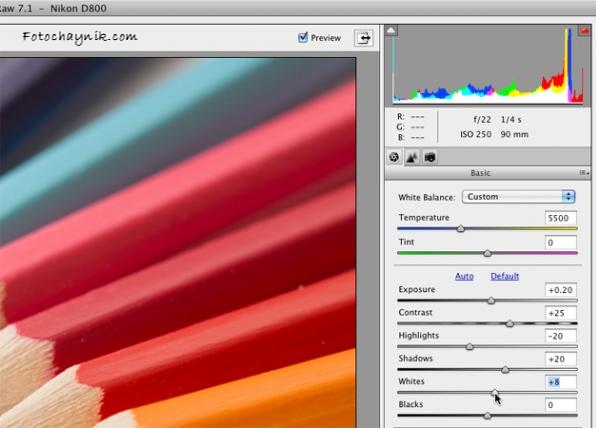 И даже RAW не позволяет достичь идеального отображения линий, поскольку процесс дематризации всегда вносит в изображение некоторое сглаживание. Только сенсоры, получающие все три цвета в каждом пикселе, смогли бы достичь идеального изображения, показанного внизу (такие как Foveon).
И даже RAW не позволяет достичь идеального отображения линий, поскольку процесс дематризации всегда вносит в изображение некоторое сглаживание. Только сенсоры, получающие все три цвета в каждом пикселе, смогли бы достичь идеального изображения, показанного внизу (такие как Foveon).
Гибкий баланс белого
Баланс белого — это процесс исключения ненатурального соотношения цветов, так что объекты, являющиеся белыми, будут отображены как белые на вашем снимке. Соотношение цветов в JPEG-изображении зачастую может быть изменено последующей обработкой, но за счёт глубины цветности и цветовой гаммы. Связано это с тем, что баланс белого по сути применяется дважды: сперва при преобразовании RAW и затем заново при пост-процессинге. RAW-файлы дают вам возможность применить баланс белого к фотографии после съёмки — без напрасных битовых потерь.
Высокая разрядность
В действительности цифровые камеры записывают каждый цветовой канал с гораздо большей точностью, чем 8 бит (256 уровней) на канал, используемых в JPEG-изоображениях (см. «Что такое разрядность»). Большинство современных камер записывают каждый канал с 12-битной точностью (212 = 4096 уровней), предоставляя в несколько раз больше градаций цветности, чем может быть достигнуто с использованием JPEG из камеры. Большая разрядность уменьшает подверженность изображения постеризации и повышает гибкость при выборе пространства цветности, а также в пост-обработке.
«Что такое разрядность»). Большинство современных камер записывают каждый канал с 12-битной точностью (212 = 4096 уровней), предоставляя в несколько раз больше градаций цветности, чем может быть достигнуто с использованием JPEG из камеры. Большая разрядность уменьшает подверженность изображения постеризации и повышает гибкость при выборе пространства цветности, а также в пост-обработке.
Динамический диапазон и компенсация экспозиции
Формат RAW обычно обеспечивает намного больший «динамический диапазон», чем JPEG, в зависимости от того, как камера создаёт свой JPEG. Динамический диапазон определяется как интервал светотени, который камера может различить между абсолютно чёрным и абсолютно белым. Поскольку исходные данные о цветах не были подвергнуты логарифмированию с использованием кривых (см. введение), экспозиция в RAW-файл может подвергаться впоследствии экспокоррекции. Экспокоррекция позволяет скорректировать ошибку экспозамера или же может помочь вытянуть детали, потерянные на свету или в тенях. Следующий пример был снят в направлении на солнце и показывает один и тот же RAW-файл с коррекцией на -1 ступень, 0 (без коррекции) и +1 ступень. Наведите курсор на подписи, чтобы увидеть, как экспокоррекция влияет на изображение:
Следующий пример был снят в направлении на солнце и показывает один и тот же RAW-файл с коррекцией на -1 ступень, 0 (без коррекции) и +1 ступень. Наведите курсор на подписи, чтобы увидеть, как экспокоррекция влияет на изображение:
| Применить экспокоррекцию: | -1.0 | нет | +1.0 |
Примечание: +1 и -1 ступень означает увеличение или уменьшение освещённости вдвое, соответственно.
Экспокоррекцию могут также записывать как eV, например, +1 eV.
Обратите внимание на большое количество деталей на свету и в тенях в этих трёх изображениях. Аналогичных результатов невозможно было бы достичь, просто высветляя или затемняя файл JPEG — ни в динамическом диапазоне, ни в оттенках. Для лучшей передачи этого широкого динамического диапазона можно использовать градиентный фильтр (см. выбор фильтров).
Повышенная чёткость
Поскольку RAW-файл не обрабатывался, камера не применяла к нему коррецкию резкости. Так же как и с дематризацией, лучшие алгоритмы повышения резкости зачастую намного более ресурсоёмки. Таким образом, повышение резкости, выполненное на персональном компьютере, может вызвать меньше гало-дефектов при аналогичной степени коррекции (примеры дефектов резкости см. в главе «Повышение резкости с помощью «нерезкой маски»»).
Так же как и с дематризацией, лучшие алгоритмы повышения резкости зачастую намного более ресурсоёмки. Таким образом, повышение резкости, выполненное на персональном компьютере, может вызвать меньше гало-дефектов при аналогичной степени коррекции (примеры дефектов резкости см. в главе «Повышение резкости с помощью «нерезкой маски»»).
Поскольку резкость зависит от предполагаемой дистанции обзора вашего изображения, формат RAW также обеспечивает больше контроля над тем, какой тип и объём коррекции резкости будет применяться (на ваше усмотрение). Коррекция резкости обычно является финальным шагом пост-обработки, поскольку её невозможно отменить, посему иметь уже скорректированный JPEG неоптимально.
Сжатие без потерь
| Компрессия: | Без потерь | С потерями |
В формате RAW применяется сжатие без потерь, и потому оно не страдает от дефектов компрессии, заметных на «теряющем» сжатии JPEG. RAW-файлы содержат больше информации и лучше поддаются сжатию, чем TIFF, и притом без дефектов компрессии формата JPEG.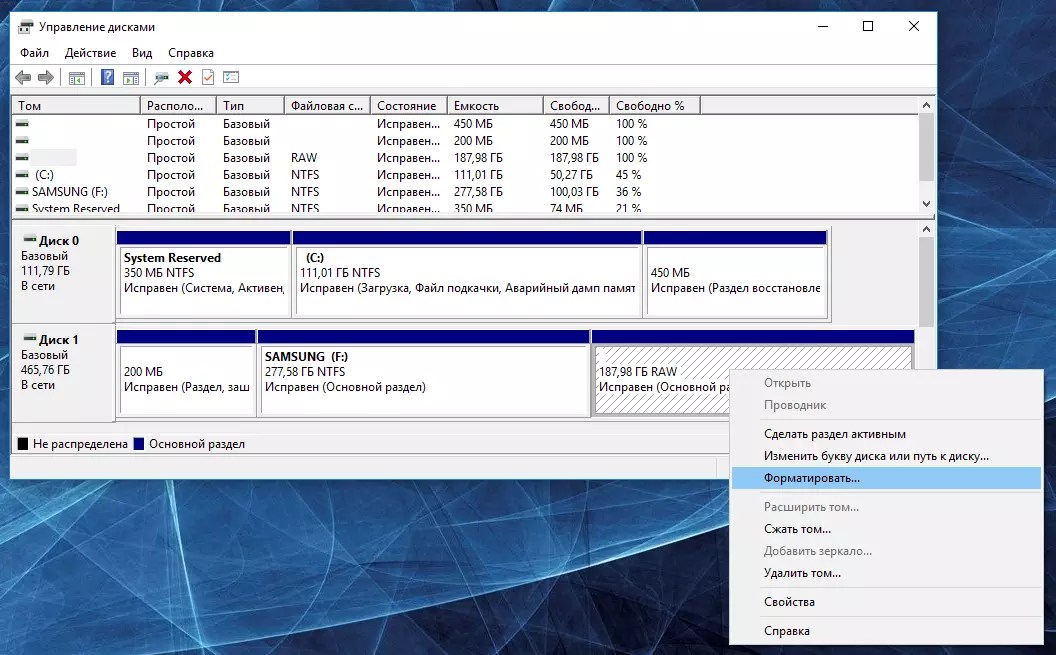
Примечание: Kodak и Nikon применяют алгоритм сжатия RAW с небольшими потерями, хотя и в этом случае любые дефекты значительно меньше, чем в аналогичном изображении в формате JPEG. Кроме того, эффективность сжатия формата RAW зависит от производителя цифровой камеры. Изображение показано в масштабе 200%. Сжатие JPEG с сохранением 60% в Adobe Photoshop.
Недостатки
- RAW-файлы намного больше, чем аналогичные файлы формата JPEG, и потому быстрее заполняют карту памяти.
- Обработка RAW-файлов занимает больше времени, поскольку они могут потребовать ручной работы на каждом этапе преобразования.
- RAW-файлы часто дольше пишутся на карту памяти, что приводит к меньшему количеству кадров в секунду, чем при использовании формата JPEG.
- RAW-файлы не могут быть незамедлительно предъявлены зрителям и заказчикам, поскольку они требуют специальных программ для своей загрузки, а следовательно их сперва необходимо преобразовать в JPEG.
- RAW-файлы требуют более мощного компьютера с большим количеством оперативной памяти (RAM).

Прочие соображения
Одна из проблема формата RAW в том, что он не стандартизован. У каждой камеры свой формат RAW, и может оказаться, что одна программа неспособна прочитать все форматы. К счастью, Adobe анонсировал спецификацию цифрового негатива (DNG), призванную стандартизировать формат RAW. Вдобавок, любая камера, которая способна сохранять RAW-файлы, должна поставляться с собственной программой для их считывания.
Хорошие программы преобразования RAW могут производить пакетную обработку и зачастую автоматизируют все этапы преобразования, кроме тех, которые вы захотите изменить. Это может снизить или даже исключить преимущество файлов формата JPEG в простоте использования.
Многие новые камеры способны записывать и RAW, и JPEG одновременно. Это позволяет вам немедленно получить итоговое изображение, но сохранить при этом и «негатив» в RAW на случай, если впоследствии захочется большей гибкости.
Итоги
Так что же лучше, RAW или JPEG? Однозначного ответа нет, поскольку это зависит от типа съёмки. В большинстве случаев RAW-файлы представляют собой лучшее решение в связи со своими техническими преимуществами и падением стоимости больших карт памяти. RAW-файлы предоставляют фотографу намного больше контроля, но за счёт скорости обработки, занимаемого места и простоты использования. Порой для спорта и журналистики морока с обработкой RAW того не стоит, притом пейзажные и художественные фотографы часто выбирают RAW, чтобы выжать максимум потенциального качества из своей цифровой камеры.
В большинстве случаев RAW-файлы представляют собой лучшее решение в связи со своими техническими преимуществами и падением стоимости больших карт памяти. RAW-файлы предоставляют фотографу намного больше контроля, но за счёт скорости обработки, занимаемого места и простоты использования. Порой для спорта и журналистики морока с обработкой RAW того не стоит, притом пейзажные и художественные фотографы часто выбирают RAW, чтобы выжать максимум потенциального качества из своей цифровой камеры.
Форматы файлов изображения: RAW, JPEG и другие
Форматы файлов изображения: RAW, JPEG и другие — Canon BelarusХАРАКТЕРИСТИКИ КАМЕРЫ
Узнайте об особенностях различных форматов — RAW, C-RAW, HEIF и JPEG — и типах сжатия изображения.
На большинстве цифровых камер предусмотрена возможность выбора формата (его также называют типом файлов), в котором будут сохраняться фотографии, — RAW, JPEG, а теперь еще и HEIF (впервые представленный с камерой EOS-1D X Mark III в 2020 г. ) Так чем же различаются эти форматы, и какой следует предпочесть?
) Так чем же различаются эти форматы, и какой следует предпочесть?
Файлы RAW
Файл в формате RAW соответствует своему названию — это файл «сырых», необработанных данных. Он содержит именно те данные изображения, которые захватил датчик камеры. Все настройки баланса белого, стиля изображения и так далее, которые вы применили, присоединяются к файлу изображения. Это означает, что в дальнейшем их можно будет изменить с помощью программного обеспечения для обработки файлов RAW, например Digital Photo Professional (DPP) от Canon или Adobe® Photoshop® (с актуальной версией подключаемого модуля Adobe Camera Raw) и не только.
Файл в формате RAW часто называют «цифровым негативом», так как данные можно обрабатывать и печатать различными способами, добиваясь различных результатов, совсем как негативы на пленочных камерах. Так же, как и пленочный негатив, файл RAW невозможно изменить. Если открыть файл RAW в приложении, обработать и отредактировать его и затем сохранить, на компьютере будет создан новый файл (обычно в формате JPEG или TIFF). Исходный файл в формате RAW останется без изменений, и в любой момент его можно будет снова открыть и использовать для получения совершенно другого результата.
Исходный файл в формате RAW останется без изменений, и в любой момент его можно будет снова открыть и использовать для получения совершенно другого результата.
Название формата «RAW» не является аббревиатурой, его написание заглавными буквами сложилось исторически, при этом имена файлов RAW на камерах Canon не заканчиваются на «.RAW». Вместо этого, вплоть до появления камеры EOS M50 с новым процессором DIGIC 8, файлы RAW на камерах Canon сохранялись в формате .CR2. На некоторых камерах также предусматривались альтернативные форматы с более низким разрешением и «средним» (M-RAW) или «малым» (S-RAW) размерами файлов. Файлы этих двух типов обладают большинством преимуществ файлов RAW, но благодаря меньшему разрешению занимают меньше места в хранилище.
Процессор DIGIC 8 позволил использовать формат .CR3 и его подвид, формат C-RAW, который сохраняет то же самое разрешение, при этом сокращая размер файлов на 35–55% и экономя пространство на карте памяти. (Для этого, однако, C-RAW использует сжатие с потерями, то есть удаляет некоторую информацию об изображении. Вскоре мы остановимся на этом аспекте подробнее).
Вскоре мы остановимся на этом аспекте подробнее).
Файлы RAW, созданные камерами разных моделей, не совсем одинаковы, даже если сохраняются в одном и том же формате (CR2 или CR3). Именно поэтому программное обеспечение для обработки файлов RAW, например DPP, регулярно обновляется для поддержки новых моделей камер, и при покупке новой камеры мы настоятельно рекомендуем проверить наличие обновлений DPP и загрузить самую актуальную версию.
Некоторые камеры EOS позволяют обрабатывать изображения в формате RAW, используя саму камеру, что очень удобно для создания файлов JPEG с одинаковыми пользовательскими настройками (например, балансом белого, яркостью и шумоподавлением), а не встроенных параметров JPEG вашей камеры. У обработки файлов RAW на компьютере, а не с помощью камеры, есть свои преимущества — более широкий экран и более мощный процессор.
Преимущества формата RAW
- Максимальная гибкость при редактировании
- Широкий выбор настроек для редактирования после съемки
- 14-битные файлы: запись максимального диапазона цветов и тонов
Недостатки формата RAW
- Большой размер файла
- Необходимость в обработке (обычно на компьютере)
Привлекательный пейзажный снимок, который сохранен в формате JPEG, то есть был обработан системой камеры с удалением большей части данных о цвете и тонах, которые были изначально захвачены.
Тот же снимок, сохраненный как файл HEIF, содержит больше нюансов цвета и тонов — если говорить точнее, в четыре раза больше. Разница между этими двумя изображениями обусловлена не экспозицией и не настройками контрастности: в версии HEIF просто-напросто больше информации и, соответственно, деталей изображения, в особенности в таких областях, как небо и облака.
Файлы JPEG
JPEG означает Joint Photographic Experts Group (Объединенная группа экспертов в области фотографии), и именно эта организация внедрила стандарт JPEG. Все файлы JPEG обладают одинаковым универсальным форматом, вне зависимости от размера и качества.
Если камера настроена на сохранение снимков в формате JPEG, то информация о снятом изображении обрабатывается камерой, после чего сохраняется сжатый файл. Можно сохранить изображения различных размеров (большого, среднего или малого) с различным качеством (уровни сжатия) и получить файлы разного размера: при выборе большого размера изображения и высокого качества будут сохраняться файлы JPEG максимального качества, а при выборе малого размера изображения и нормального качества — файлы минимального размера, то есть на карту памяти можно будет сохранить больше снимков. Однако даже при выборе максимального качества файла JPEG камера по факту удаляет большую часть изначально полученных данных.
Однако даже при выборе максимального качества файла JPEG камера по факту удаляет большую часть изначально полученных данных.
При обработке изображения камера также применяет внутренние параметры, стиль изображения и другие настройки. После сохранения файла в формате JPEG эти настройки нельзя будет изменить — их применение необратимо. Разумеется, файл JPEG можно открыть в программном обеспечении для редактирования и скорректировать цвета, экспозицию и так далее, но файлы JPEG 8-битные, то есть содержат меньше информации, чем 10-, 12- или 14-битные файлы, которые можно сохранить на цифровых камерах EOS, и, соответственно, не предполагают такой свободы редактирования. Вскоре мы остановимся на этом подробнее.
Если вы не планируете кардинальных изменений снимков и печатаете их в формате до A4, это может быть несущественным, однако при внесении серьезных изменений и печати в больших форматах это может представлять проблему. Также при каждом редактировании и сохранении файла JPEG выполняется его повторное сжатие, то есть каждый раз происходит потеря данных.
Преимущества формата JPEG
- Меньший размер файлов: на карту памяти можно сохранить больше изображений
- Универсальный формат: для чтения не требуется специальное программное обеспечение
- Простота просмотра, обмена и печати изображений
Недостатки формата JPEG
- 8-битный: пониженные глубина цвета и разрешение
- Меньшая гибкость при постобработке
- Выбор пониженного качества может приводить к ухудшению качества изображения, возникновению артефактов и т. д.
Еще один пример различий между изображениями в форматах JPEG и HEIF. Если вы загрузили этот файл JPEG непосредственно с камеры, то вас вполне устроит то, как переданы яркие цвета.
Если сравнивать эти форматы, то HEIF содержит ощутимо больше нюансов цвета, передавая гораздо более тонкие переходы в областях градиентов, в то время как JPEG содержит относительно «плоские» цвета.
Файлы HEIF
HEIF означает High Efficiency Image File Format (высокоэффективный формат файла изображения).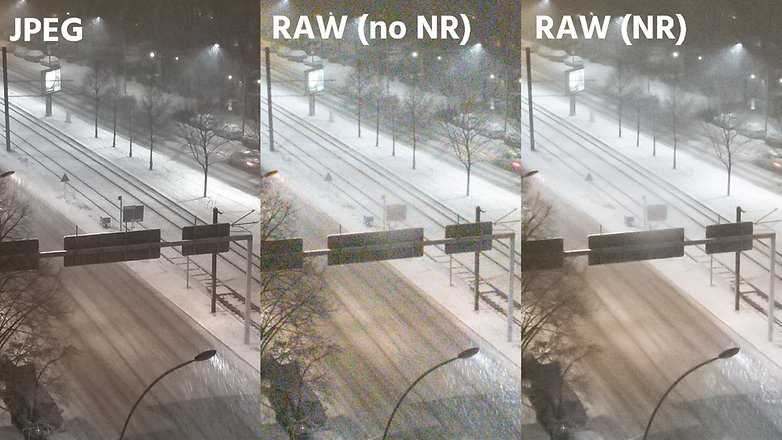 Этот формат впервые был представлен на камере EOS-1D X Mark III в 2020 г., а также поддерживается камерами EOS R5 и EOS R6, выпущенными в том же году. Этот формат позволяет сохранять данные различных типов мультимедиа-материалов, включая изображения. Как и в случае с JPEG, применяемые настройки камеры, например баланс белого и стиль изображения, необратимо интегрированы, но файлы Canon HEIF 10-битные, то есть содержат в четыре раза больше информации о цветах и тонах, чем 8-битные JPEG. Помимо большей свободы при редактировании, за счет высокого разрешения это также дает возможность просматривать изображения HEIF на HDR-мониторах, например на контрольном дисплее 4K. (Вскоре мы подробнее расскажем о глубине цвета).
Этот формат впервые был представлен на камере EOS-1D X Mark III в 2020 г., а также поддерживается камерами EOS R5 и EOS R6, выпущенными в том же году. Этот формат позволяет сохранять данные различных типов мультимедиа-материалов, включая изображения. Как и в случае с JPEG, применяемые настройки камеры, например баланс белого и стиль изображения, необратимо интегрированы, но файлы Canon HEIF 10-битные, то есть содержат в четыре раза больше информации о цветах и тонах, чем 8-битные JPEG. Помимо большей свободы при редактировании, за счет высокого разрешения это также дает возможность просматривать изображения HEIF на HDR-мониторах, например на контрольном дисплее 4K. (Вскоре мы подробнее расскажем о глубине цвета).
Хотя файлы HEIF содержат в четыре раза больше цветовых данных, обычно их размер такой же, как и у фалов JPEG, так как сжатие в HEIF на 50% более эффективно, чем в JPEG (вот почему в их названии сказано «высокоэффективные»). Также используются более современные алгоритмы сжатия, чем в JPEG, что предотвращает возникновение артефактов и цветных полос, типичных для JPEG с высокой степенью сжатия.
Преимущества формата HEIF
- 10-битные: больше информации о цвете и тоне, чем в JPEG
- Больше гибкости при постобработке и редактировании
- Меньший размер файлов, несмотря на больший объем информации, чем в JPEG, и более эффективное сохранение качества изображения
Недостатки формата HEIF
- Нет заметной разницы с JPEG высокого качества на большинстве мониторов
- Поддержка пока еще не на всех принтерах — например, не во всех фотокиосках
При съемке восхода вы можете получить подобное изображение с камеры.
Если сохранить его в формате JPEG, а затем осветлить в программном обеспечении для редактирования изображения, то можно добиться лучшей детализации, но с риском получить полосы цвета на небе, где изображение не содержит достаточных тоновых нюансов для плавного перехода цветов.
На этих увеличенных участках изображений с деталями показана интенсивность полос цвета в 8-, 10- и 12-битных версиях одного и того же участка осветленного изображения.
Графическое представление влияния глубины цвета. 8-битный файл (например JPEG) может хранить гораздо меньше информации о цвете, чем 10-битный (например HEIF), а 14-битный файл (например RAW) хранит больше. Это означает, что, хотя резкие границы между цветами спектра в файлах JPEG не всегда заметны, градиенты цветов и тонов в файлах с большей глубиной цвета намного более плавные.
Глубина цвета
Глубина цвета — это количество битов (единиц и нулей), выделенных для хранения данных в цифровом файле. Таким образом, 8-битный файл может содержать до 256 (28) уровней информации для каждого канала цветности (красного, зеленого и синего). Соответственно, каждый пиксель 8-битного файла JPEG может содержать любой из 16,8 миллионов (256x256x256) цветов.
Файлы HEIF — 10-битные, то есть могут содержать до 1024 оттенков в каждом канале цветности, то есть любой цвет из возможного 1,07 миллиарда.
Файлы RAW — 14-битные, то есть могут содержать до 16 385 тонов в каждом канале, или до 4 триллионов цветов.
Очевидно, что чем выше глубина цвета, тем лучше, так как увеличивается количество возможных цветов, и в файл можно записать более тонкие нюансы тонов, более плавные переходы цвета и градиенты, хотя часто разницу трудно уловить, особенно при просмотре изображений на обычных мониторах. По-настоящему преимущества можно оценить при редактировании файлов с незаметными переходами цвета. Чем больше глубина цвета файлов, тем больше корректировок они могут выдержать без нежелательного изменения цвета или образования цветовых полос.
Слева: JPEG с высокой степенью сжатия (выбран параметр «низкое качество») или файл, который неоднократно сохранялся, будут содержать такие дефекты, как квадраты, полосы и артефакты (случайные цветные области на небе) и, как правило, выглядеть размытыми или мозаичными. Справа: JPEG более высокого качества не демонстрирует подобные дефекты, хотя переходы цвета на небе в этом примере уже не такие плавные.
Сжатие: нужно или нет?
При прочих равных условиях, чем больше глубина цвета файлов, тем больше их размер, и для хранения требуется больше места. В случае с файлами HEIF это правило не действует: обычно их размеры не больше, чем у файлов JPEG, хотя это 10-битные, а не 8-битные файлы, в отличие от JPEG. Это объясняется разными способами сжатия изображения.
В случае с файлами HEIF это правило не действует: обычно их размеры не больше, чем у файлов JPEG, хотя это 10-битные, а не 8-битные файлы, в отличие от JPEG. Это объясняется разными способами сжатия изображения.
Наиболее популярным способом сжатия является JPEG. Простыми словами, алгоритм сжатия ищет области изображения с пикселями похожего цвета и яркости. Он записывает полные данные для первого пикселя, а затем подставляет цифровой эквивалент для подходящих соседних пикселей. При этом расходуется меньше пространства в хранилище, чем при записи всех сведений для каждого пикселя. При открытии файла изображения для просмотра алгоритм использует данные первого пикселя для воссоздания дополнительных пикселей.
В формате JPEG предусматриваются различные степени сжатия. Максимальный уровень сжатия позволяет сократить размер файла в 100 раз по сравнению с исходным. Однако чем выше уровень сжатия, тем более активно алгоритм группирует вместе пиксели, не столь близкие по цвету и яркости. При повторном открытии файла воссозданные пиксели сильнее отличаются от оригинала по яркости и значению цвета. Это приводит к потере детализации и диапазона оттенков, образованию цветовых полос в областях, ранее содержавших плавные переходы цветов или оттенков, а также артефактов сжатия (пятен и распада на квадраты).
При повторном открытии файла воссозданные пиксели сильнее отличаются от оригинала по яркости и значению цвета. Это приводит к потере детализации и диапазона оттенков, образованию цветовых полос в областях, ранее содержавших плавные переходы цветов или оттенков, а также артефактов сжатия (пятен и распада на квадраты).
Важно понимать, что после сжатия файла этим способом некоторая часть данных изображения будет утрачена безвозвратно. Так же, как и в случае с разрешением, категорически не следует использовать уровень сжатия, при котором качество файла опустится ниже, чем качество необходимого вам итогового изображения.
Также потеря данных происходит при каждом сжатии измененного файла. Если внести изменения в файл формата JPEG, а затем повторно сохранить его как JPEG, произойдет дополнительная потеря данных.
Для файлов HEIF используется более современный и совершенный способ сжатия, чем для JPEG, что позволяет нивелировать ухудшение качества изображения.
Алгоритмы сжатия с потерями позволяют создавать файлы меньшего размера, удаляя часть информации об изображении при сохранении файла. Это означает, что при повторном просмотре изображения некоторые нюансы будут безвозвратно утрачены, то есть изображение будет менее детализированным, а его цвета — менее выразительными, и в областях с переходами тонов будут возникать полосы цвета.
Это означает, что при повторном просмотре изображения некоторые нюансы будут безвозвратно утрачены, то есть изображение будет менее детализированным, а его цвета — менее выразительными, и в областях с переходами тонов будут возникать полосы цвета.
Алгоритмы сжатия без потерь, напротив, сокращают размер файла без удаления информации об изображении. Это означает, что размеры файлов будут все же больше, чем при сжатии с потерями, однако никакие нюансы цвета и тонов не будут потеряны при дальнейшем просмотре изображения.
Сжатие без потерь и с потерями
Алгоритмы сжатия файлов, удаляющие часть данных исходного изображения, называют «сжатием с потерями». Однако существует также и сжатие без потерь. Такой способ сжатия использует математические алгоритмы для кодирования информации об изображении и более компактного сохранения всех данных. Это полностью обратимый процесс, то есть при открытии файла в нем присутствуют абсолютно все данные. Соответственно, ухудшение качества изображения не происходит.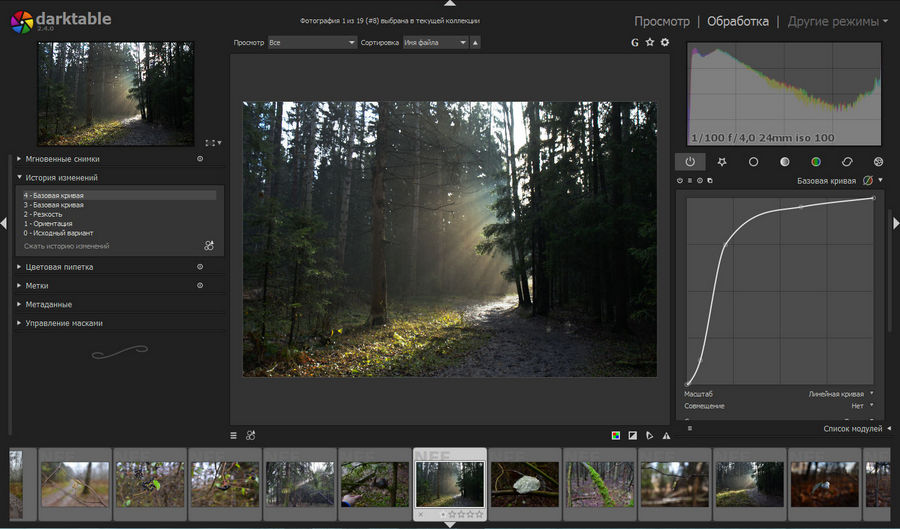
Сжатие без потерь используется цифровыми камерами Canon, когда изображение с максимальным разрешением сохраняется в формате RAW (кроме случаев, когда выбран формат C-RAW).
Сжатие без потерь не обеспечивает сокращение размеров файла, в отличие от сжатия с потерями в форматах JPEG или HEIF, но размер сохраненных стандартных файлов формата Canon RAW может быть в четыре раза меньше размера файла до сжатия (фактический размер файла зависит от объекта и настроек ISO). Если выбран формат C-RAW, то сжатие происходит с некоторыми потерями для уменьшения размера файлов C-RAW по сравнению со стандартными файлами CR3.
Размеры файлов
Хотя использование максимального разрешения вкупе с минимальным коэффициентом сжатия позволяет получить изображения максимально высокого качества, размеры таких файлов также будут максимальными, и на их сохранение уйдет не только все место в хранилище, но и больше времени, так как сохранение данных на накопители происходит с определенной скоростью, зависящей от типа накопителя. Иногда более важно уместить в хранилище больше файлов или ускорить сохранение снимков камерой при непрерывной съемке. Именно поэтому на камерах Canon предусмотрено сразу несколько вариантов размера изображения и способов сжатия.
Иногда более важно уместить в хранилище больше файлов или ускорить сохранение снимков камерой при непрерывной съемке. Именно поэтому на камерах Canon предусмотрено сразу несколько вариантов размера изображения и способов сжатия.
В таблице ниже показаны результаты применения различных настроек, поддерживаемых камерой EOS R5.
В руководстве пользователя EOS R5 указаны размеры файлов при выборе различных типов файла и настроек качества. Данные значения приводятся только в качестве примера и зависят от ряда факторов, включая емкость карты памяти, чувствительность ISO, стиль изображения и пользовательские функции.
Еще одно графическое представление различий между сжатием с потерями и без потерь. При сжатии с потерями (вверху) для экономии пространства выполняется необратимое удаление информации, то есть нюансы изображения теряются без возможности восстановления. При сжатии без потерь (внизу) для сокращения размера файла используются другие методы, что позволяет сохранить все нюансы при повторном просмотре изображения.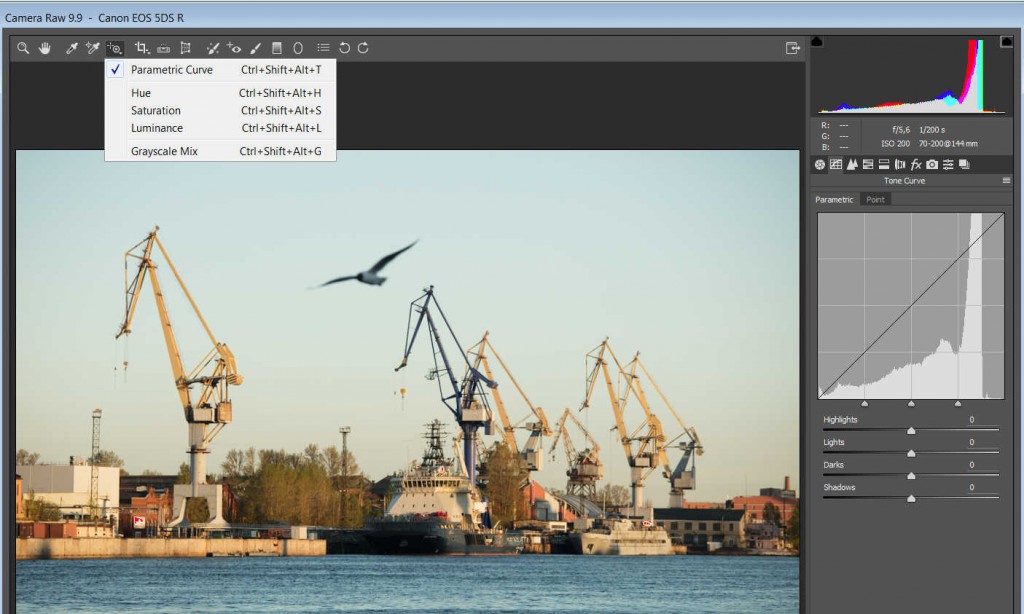
Что же выбрать?
Простого ответа на этот вопрос нет. Он зависит от нескольких факторов, и вариант, подходящий в одной ситуации, может оказаться неактуален в другой. Тем не менее, при выборе вы можете учитывать следующие аспекты.
Если необходимо получить изображение максимально высокого качества, снимайте с максимальным разрешением и низким уровнем сжатия JPEG/HEIF (лучшее качество, большие файлы), а лучше всего — в формате RAW. Однако это не только израсходует больше пространства на карте памяти, но и сократит количество снимков, которые можно сделать при серийной съемке до заполнения буфера обмена, а также увеличит время передачи изображений в дальнейшем. Это не всегда важно, но может стать проблемой, когда необходима быстрая серийная съемка спортивных мероприятий или оперативный обмен изображениями.
Также, если планируется существенная постобработка или печать в очень крупном масштабе (размер постера и больше), оптимальной будет съемка файлов максимально высокого качества в формате RAW с минимальным сжатием, так как это сохранит больше данных изображения для дальнейшей работы с ними.
С другой стороны, когда необходим быстрый доступ к изображениям, съемка с использованием сжатых файлов в формате JPEG позволяет считывать файлы непосредственно с карты памяти. Не следует думать, что JPEG означает низкое качество. Если выбрать любое качество, кроме самого низкого, то, по сути, камера просто будет выполнять обработку за вас, используя заранее заданное преобразование RAW с оптимизированными стандартными параметрами. Результаты отлично подойдут для просмотра на экране или печати в формате до A4.
Если необходим не только быстрый обмен файлами JPEG, но и возможность дальнейшего максимально свободного редактирования снимков, при этом скорость и место на карте памяти не играют значения, рекомендуем присмотреться к варианту RAW+JPEG, когда изображение одновременно сохраняется в обоих форматах.
Если камера поддерживает формат HEIF, рекомендуем его опробовать. Он обладает преимуществами двух других форматов и при этом поддерживается большинством приложений для редактирования.
Проще всего понять, какой именно формат подходит вам, вы можете, сняв один и тот же объект в разных форматах файлов, с различными комбинациями разрешения и сжатия и затем проанализировав изображения на экране. Также стоит напечатать изображения из файлов самого большого и самого малого размера и проанализировать разницу между ними, если она вообще будет заметна. Вы удивитесь, но иногда при использовании более низкого разрешения разница в результатах не столь очевидна.
* 1–5. Размер файла, возможное количество снимков и максимальная длина серии зависят от условий съемки (включая качество 1,6x кроп/соотношение сторон, объекта, производителя карты памяти, чувствительность ISO, стиль изображения, пользовательские функции и др.). Подробнее см. в руководстве по расширенным операциям EOS R5.
Автор Angela Nicholson
РЕДАКТИРОВАНИЕ ФОТОГРАФИЙ / ПОСТОБРАБОТКА
Редактирование изображений RAW в DPP
Узнайте, как редактировать, улучшать и совершенствовать ваши фотографии RAW в программе Canon DPP.

Узнайте больше
СТАТЬЯ
6 способов улучшить ваши фотографии в программе DPP
Digital Photo Professional, программа для обработки и редактирования изображений RAW от Canon, поддерживает более широкий набор функций, чем можно представить. Откройте для себя 6 причин использовать DPP.
Узнайте больше
ВОЗМОЖНОСТИ КАМЕРЫ
Нумерация и присвоение имен файлам
В нашей статье Информационного банка описываются варианты нумерации и наименования файлов, доступные на камерах Canon EOS и в совместимом программном обеспечении.
Узнайте больше
ВОЗМОЖНОСТИ КАМЕРЫ
Видоискатель и ЖК-экран
Видоискатель или ЖК-экран? Узнайте о различиях цифровых зеркальных и беззеркальных камер, а также новую информацию об оптическом и электронном видоискателе.
Узнайте больше
Подпишитесь на рассылку
Нажмите здесь, чтобы получать вдохновляющие истории и интересные новости от Canon Europe Pro
Мы используем файлы cookie, чтобы обеспечить вам наиболее полные возможности взаимодействия с Canon и наиболее удобную работу с нашим веб-сайтом.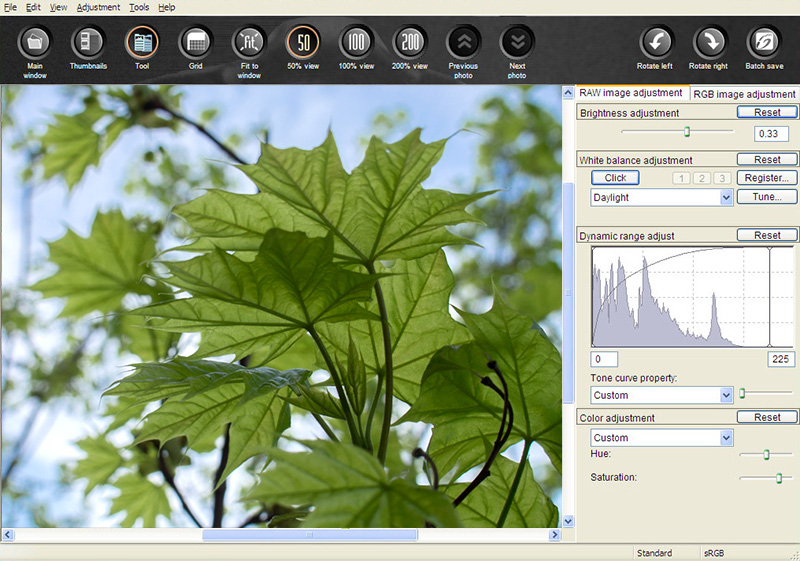 Узнайте больше об использовании файлов cookie и измените ваши настройки cookie здесь. Вы принимаете нашу политику использования файлов cookie на вашем устройстве, продолжая использовать наш веб-сайт или нажав Принимаю.
Узнайте больше об использовании файлов cookie и измените ваши настройки cookie здесь. Вы принимаете нашу политику использования файлов cookie на вашем устройстве, продолжая использовать наш веб-сайт или нажав Принимаю.
Удалите элемент или очистите [category], поскольку существует ограничение на 8 продуктов. Нажмите «Изменить»
Сбросить весь выбор?
Использование файла RAW в качестве оригинала в приложении «Фото» на Mac
Поиск по этому руководству
- Добро пожаловать!
- Общие сведения об импорте
- Из Фото iCloud
- С фотокамеры или телефона
- С устройств хранения, DVD и других устройств
- Из Почты, Safari и других приложений
- Импорт фотографий из другой медиатеки
- Где хранятся импортированные фотографии?
- Просмотр фотографий
- Просмотр отдельных фотографий
- Добавление заголовков, подписей и другой информации
- Взаимодействие с текстом на фото с помощью функции «Онлайн-текст»
- Использование функции «Что на картинке?» для получения информации о фотографии
- Просмотр фотографий, которыми с Вами поделились другие пользователи
- Удаление фотографий и восстановление удаленных фотографий
- Скрытие фотографий
- Просмотр серий фотографий
- Воспроизведение видеоклипов
- Просмотр воспоминаний
- Персонализация воспоминаний
- Просмотр фотографий по изображенным на них людям
- Просмотр фотографий по месту
- Отображение определенных типов объектов
- Поиск фотографий по тексту, содержимому или дате
- Поиск фотографий по ключевому слову
- Что такое альбомы?
- Создание альбомов
- Создание смарт-альбомов
- Группировка альбомов в папках
- Основы редактирования
- Усечение и выпрямление фотографий
- Использование фильтра для изменения фотографии
- Настройка освещенности, экспозиции и других параметров фотографии
- Ретушь фотографий
- Удаление красных глаз
- Настройка баланса белого на фотографии
- Коррекция кривых
- Коррекция уровней
- Коррекция четкости
- Применение изменений к определенным цветам
- Шумопонижение
- Повышение резкости фотографии
- Изменение освещения портрета
- Применение виньетки
- Рисование поверх фотографии
- Использование других приложений при редактировании в Фото
- Редактирование Live Photo
- Редактирование видео
- Редактирование видео в режиме киноэффекта
- Что такое общие альбомы?
- Включение Общих альбомов
- Создание общего альбома
- Добавление, удаление и редактирование фотографий в общем альбоме
- Добавление или удаление подписчиков
- Подписка на общие альбомы
- Предоставление доступа к фотографиям через Сообщения и Почту
- Отправка фотографий через AirDrop
- Предоставление доступа к фотографиям через другие приложения и веб-сайты
- Экспорт фотографий, видео, слайд-шоу и воспоминаний
- Создание слайд-шоу
- Создание проектов с использованием сторонних приложений
- Заказ профессиональной печати
- Печать фотографий
- Обзор Системной медиатеки Фото
- Создание дополнительных медиатек
- Резервное копирование медиатеки приложения «Фото»
- Восстановление из Time Machine
- Исправление медиатеки
- Изменение места хранения фотографий и видео
- Изменение настроек приложения «Фото»
- Сочетания клавиш и жесты
- Авторские права
Максимальное количество символов: 250
Не указывайте в комментарии личную информацию.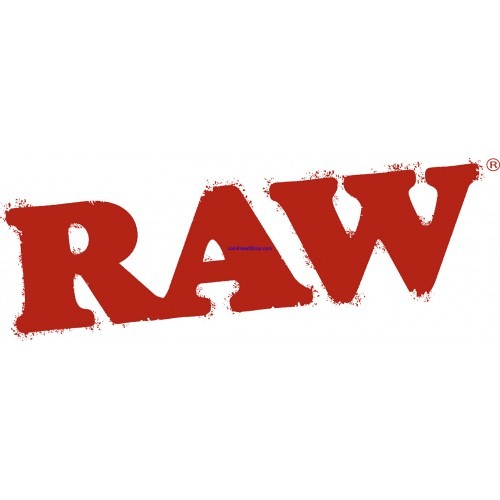
Максимальное количество символов: 250.
Благодарим вас за отзыв.
Вычислительная фотография в смартфонах, а также RAW‑файлы
Привет.
Не секрет, что прогресс в качестве фотоснимков во многом основан на вычислительной фотографии, а смартфоны сделали это направление развития главным. Каждый год растет количество функций, которые задействуют новые алгоритмы, камеры научились точнее определять сцены и обзавелись “взрослыми” функциями, например, позволяют получать RAW-файлы тем, кто хочет редактировать снимки по-настоящему, словно у вас большая камера. Обойти ограничения матриц, размещаемых в смартфонах, сложно, так как физику обмануть нельзя и компактные объективы не могут соревноваться с большими камерами. Размер определяет очень многое, но мы выбираем компактность смартфона и то, что он у нас всегда в кармане.
Флагманы от Samsung в 2022 году обзавелись целым набором алгоритмов, которые позволяют сделать ваши фотографии интереснее. Как пользователь всех предыдущих моделей хочу на примерах рассказать о том, что изменилось и что важно, а что подойдет далеко не всем.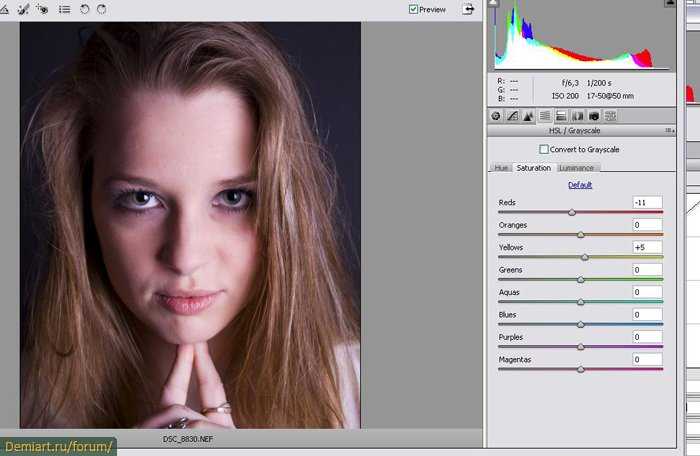 Рассказывать буду на примере Galaxy S22 Ultra, но аналогичные возможности есть во всех моделях S22, появляются в предыдущих флагманах компании.
Рассказывать буду на примере Galaxy S22 Ultra, но аналогичные возможности есть во всех моделях S22, появляются в предыдущих флагманах компании.
Многие ленятся заглянуть в настройки камеры, а зря. Здесь вы можете найти несколько пунктов, которые позволяют получать подсказки во время съемки. Например, можно включить рекомендации по снимкам, это подсказки, которые появляются во время съемки и позволяют продумать компоновку кадра. Для начинающих такая функция будет как минимум любопытна, но злоупотреблять ей точно не стоит, есть вероятность того, что привыкнете снимать шаблонно, а для фотографии это смерти подобно.
В настройках также можно указать, что вы будете сохранять снимки как в JPEG, так и в RAW. Последний вариант может быть интересен тем, кто хочет иметь максимум возможностей для редактирования снимков в последующем.
На мой взгляд, вычислительная фотография хороша тем, что позволяет изменять снимок не только во время съемки, но и после таковой. То есть ваша задача — не подбирать параметры здесь и сейчас, а просто сделать снимок, который вы можете отредактировать в дальнейшем. И это идеологически другой подход, в котором вы не тратите время на то, чтобы выверять что-либо во время съемки. Мне такой подход нравится, тем более что подавляющее большинство снимков получаются именно такими, как я их вижу, редактирование нужно в небольшом числе случаев.
И это идеологически другой подход, в котором вы не тратите время на то, чтобы выверять что-либо во время съемки. Мне такой подход нравится, тем более что подавляющее большинство снимков получаются именно такими, как я их вижу, редактирование нужно в небольшом числе случаев.
Неоднократно сталкивался с ситуацией, когда в кадр влезает что-то несуразное и лишнее, ломает картинку, получается некрасиво. И приходится от такого кадра отказываться, колдовать в Photoshop или другом редакторе нет ни времени, ни желания — на это всегда уходит слишком много времени. Поэтому порадовался, когда Google в свои смартфоны линейки Pixel добавила возможность стирать лишние объекты на снимке, о подобном параллельно заявила Huawei. Попробовал эту функцию, но остался недоволен. Кто-то, кто видит снимок впервые, не может разглядеть, что его редактировали, но я вижу искажения снимка, помню, что вот тут был мешающий объект и я его удалил. И этого знания достаточно, чтобы испортить все впечатление. Одним словом, на тот же Pixel не пересел, хотя казалось, что такая штука может быть интересной.
Теперь давайте посмотрим на два снимка.
Вы с легкостью заметите, что на одной фотографии есть “лишние” фонари, они портят снимок. В редакторе фотографий на Samsung появились дополнительные возможности постобработки снимков, тут можно убрать лишние объекты, и происходит данный процесс легко и просто, занимает считанные секунды.
Помимо этого, можно отредактировать тени и отражения, все происходит автоматически, нажали кнопку и получили результат. Тут только нужно помнить, что убираются не отражения как таковые либо тени, как следует из названия, а то, что алгоритм считает вредным для восприятия снимка, то есть искажения. Возможно, что у вас восприятие не будет совпадать с восприятием тех, кто создавал алгоритм. Но тут решение всегда за вами, вы редактируете фотографию, которая в любом случае останется в памяти вашего аппарата, получаете копию снимка.
На фоторедактор стоит обратить внимание, так как приложение уже есть в памяти любого аппарата от Samsung и обладает очень широкими возможностями для редактирования, их хватит за глаза большинству людей.
Expert RAW — возможность получать RAW-файлы с изюминкой
У Samsung недавно появилось приложение Expert RAW, его можно загрузить из магазина приложений компании, посмотрите совместимость со своей моделью телефона. В нем вы можете не просто получать RAW-файл, но выбирать между несколькими форматами (обычный и высокоэффективный, отличие в размере файла).
Во время съемки можно регулировать каждый из параметров, то есть тут практически полное совпадение с режимом съемки “Pro”. Важно отметить, что при съемке кадр получается не моментально, несколько секунд понадобится на его сохранение, аппарат просит не сдвигать камеру, зафиксировать положение. Для съемки движения такой режим точно не подойдет, а вот все остальные сцены отработает хорошо.
Показал примеры RAW из этого приложения нашему читателю, он увлекается фотографией и много снимает. Ниже — его выводы.
А вот и комментарии, работа с файлами происходила в программе RawTherapee 5.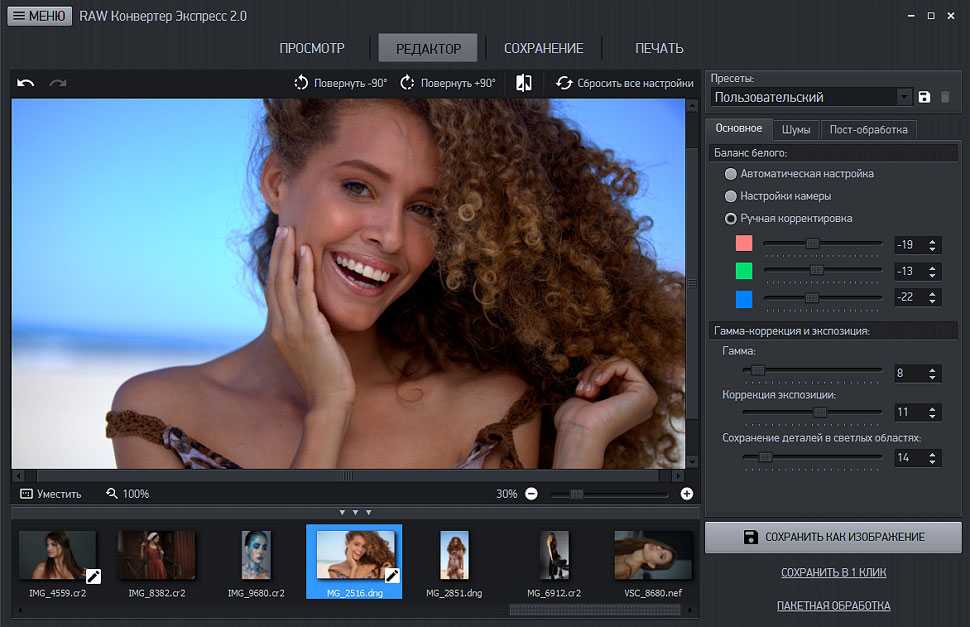 8.
8.
1. Файл распознается софтом как 12 МП, Если учесть, что он снят со 108 МП сенсора, то это значит, что он снимается либо с пропуском пикселей, либо в результате слияния информации с соседних пикселей — пиксель биннинг.
Пиксель биннинг сам по себе не плох, но гипотетически может приводить к потере детализации.
2. Еще один любопытный момент заключается в том, что система распознает файл как 35-мегабайтный, софт — как 12-ти. При этом разрешение в обоих случаях остаётся 12 МП. С чем это связано — нужно еще разбираться.
3. В целом, я бы сказал, что файл правильно экспонирован. Приблизительно 2.5 стопа ниже точки насыщения, что позволяет сохранять информацию в светах и давать достаточно света для адекватной экспозиции теней.
Конкретно по этому файлу видно, что компенсация экспозиции в 2.5 стопа пересвета почти не вызывает (порог установлен на значении 253) .
4. Не совсем понятно, что с битностью файла. Одна из программ увидела его как 24-битный. Получается 8 бит на канал. 8 бит — это сравнимо с джпегом и для серьезной последующей постобработки может быть мало.
8 бит — это сравнимо с джпегом и для серьезной последующей постобработки может быть мало.
В целом, файл оставил достаточно приятное впечатление как для телефона: экспонирован хорошо, возможности для постобработки есть, хотя и несколько ограничены битностью.
Чтобы получить более точные цифры по ДД, детализации и прочему — нужно мишени в студии снимать.
- скриншот с линейной кривой
- +3 стопа экспозиции
- 100% кроп, +3 стопа экспозиции, включен индикатор пересветов
- 100% кроп, +2.2 стопа экспозиции, включен индикатор пересветов
- скриншот с дефолтной кривой редактора
- 100% кроп, дефолтная кривая редактора, мелкие детали
- 100% кроп, дефолтная кривая редактора, мелкие детали в тенях
Для желающих полюбопытствовать и посмотреть на RAW-файлы приведем еще несколько снимков. Вы можете сами с ними поиграть и посмотреть, что получится у вас и насколько RAW нужен.
- Оригиналы фотографий (zip, 18 МБ) >>>
- Архив RAW (zip, 202 МБ) >>>
Про фотографию и алгоритмы, выводы
Качество снимков, которые умеют делать смартфоны, меняется, и это факт, который невозможно игнорировать. Неизменным в нашем мире остается только одно — неверие людей в то, что смартфоны могут хотя бы в теории давать хорошую картинку. Причем не так важно, чем увлекается человек. Недоверие можно услышать как от фотографов-любителей, так и от обычных людей. Профессиональные фотографы зачастую спокойно используют смартфоны, так как последние удобны тем, что они всегда с тобой. И никаких угрызений совести не испытывают, хотя и от больших камер не спешат отказываться, каждое устройство имеет свой диапазон возможностей.
Неизменным в нашем мире остается только одно — неверие людей в то, что смартфоны могут хотя бы в теории давать хорошую картинку. Причем не так важно, чем увлекается человек. Недоверие можно услышать как от фотографов-любителей, так и от обычных людей. Профессиональные фотографы зачастую спокойно используют смартфоны, так как последние удобны тем, что они всегда с тобой. И никаких угрызений совести не испытывают, хотя и от больших камер не спешат отказываться, каждое устройство имеет свой диапазон возможностей.
Прогресс в качестве фотосъемки на смартфонах очевиден. Появляется все больше функций, которые только на первый взгляд выглядят фантастическими, но на самом деле стали обыденными, и дальше их будет все больше и больше. Первые телефоны с камерами были игрушкой, никакой художественной составляющей в них не было и быть не могло. Другое дело — те модели, что есть у нас сегодня, причем это не обязательно флагманы, устройства среднего сегмента фотографируют отлично (тот же Galaxy A52/A53).
Будущее фотографии — в мобильных устройствах и тех алгоритмах, что вкладывают в свои смартфоны производители. Сегодня именно мобильные устройства дают подавляющее большинство снимков на планете, обычные фотоаппараты им безнадежно проигрывают. Конечно, можно говорить, что число не значит ничего, но это не так. Качество снимков точно так же эволюционирует, люди хотят иметь возможность запечатлеть красоту окружающего мира, своих близких. Напоследок просто предложу вам посмотреть несколько фотографий из Петербурга, они говорят сами за себя. И это снимки, сделанные на смартфон. Не ленитесь, фотографируйте на свой телефон, используйте его для этого. Пробуйте дополнительные алгоритмы, позволяющие улучшать снимки уже после того, как вы их сделали. Удачной охоты на хорошие кадры.
- Оригиналы фотографий (zip, 85 МБ) >>>
14 лучших RAW-конвертеров | Как конвертировать RAW без потери качества
RAW формат изображения – традиционный для профессиональных фотоаппаратов. Он содержит необработанные данные с сенсора камеры, что оставляет больше возможностей для постобработки снимков. Фотографы и ретушеры работают с сырым RAW в профессиональных фоторедакторах. Но когда стоит задача просто открыть RAW или преобразовать его в более компактный JPG (JPEG) можно обойтись инструментами попроще. Например, полезно всегда на такой случай иметь под рукой программу RAW конвертер или ссылку на сервис онлайн для конвертации изображений.
Он содержит необработанные данные с сенсора камеры, что оставляет больше возможностей для постобработки снимков. Фотографы и ретушеры работают с сырым RAW в профессиональных фоторедакторах. Но когда стоит задача просто открыть RAW или преобразовать его в более компактный JPG (JPEG) можно обойтись инструментами попроще. Например, полезно всегда на такой случай иметь под рукой программу RAW конвертер или ссылку на сервис онлайн для конвертации изображений.
В данной статье мы собрали целых 14 десктопных и браузерных бесплатных и платных решений, подходящих для открытия и преобразования RAW. Проще всего выбрать оптимальный для вас сервис или программу по таблице ниже.
Название | Совместимость с ОС | Ключевые особенности | Уровень пользователя |
|---|---|---|---|
| Movavi Video Converter | Windows, macOS | Поддерживает много форматов конвертации, включая RAW Есть возможность пакетной обработки файлов Сохраняет результат без потери качества исходного документа | Новичок |
| Adobe® Camera Raw | Windows, macOS | Поддерживает пакетную конвертацию с установкой единых настроек для всей обрабатываемой серии снимков | Средний |
| Adobe® Photoshop® | Windows, macOS | Позволяет редактировать RAW формат и сохранять результат в любом формате, в том числе в сжатом, но для работы программы нужен мощный компьютер с хорошей видеокартой | Продвинутый |
| XnView | Windows | Открывает RAW для предварительного просмотра Генерирует эскизы предпросмотра при открытии папки с RAW через встроенный файловый менеджер десктопного приложения | Средний |
| IrfanView | Windows | Занимает всего 5 МБ на жестком диске Открывает RAW и позволяет пересохранить их в JPG без потери качества | Средний |
| RAWTherapee | Windows, Linux, macOS | Поддерживает пакетную обработку RAW Предоставляет большое количество возможностей для тонкой подстройки каждого параметра изображения | Продвинутый |
| PhotoScape | Windows (до 10 версии) | Конвертирует RAW в JPG с возможностью выбрать степень сжатия | Средний |
| Total Image Converter | Windows | Поддерживает пакетную конвертацию RAW Занимает мало места на жестком диске | Новичок |
| ImageBadger Image Converter | Windows | Конвертирует RAW с настройками экспозиции и не только Есть русский интерфейс Оформлен в стиле старых версий Windows | Новичок |
RAW.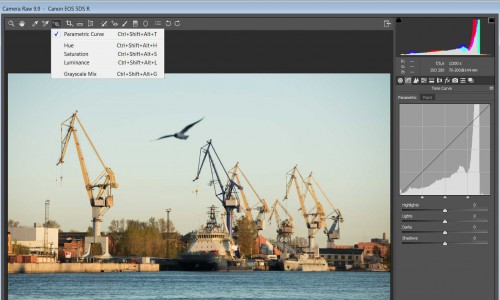 PICS.IO PICS.IO | Мультиплатформенный сервис | Работает из браузера, не требует загрузки файла на удаленный сервер Может конвертировать за раз один или несколько файлов (на платной подписке) | Новичок |
| online-convert.com | Мультиплатформенный сервис | Доступны различные настройки и несколько эффектов наложения Можно создавать и сохранять свои пресеты | Средний |
| onlineconvertfree.com | Мультиплатформенный сервис | Конвертирует из RAW в много разных форматов для печати и других вариантов использования снимков | Новичок |
| IMGonline.com.ua | Мультиплатформенный сервис | Стабильно справляется с заявленными функциями, даже при медленном подключении к Интернету | Новичок |
| Zamzar | Мультиплатформенный сервис | Много поддерживаемых форматов конвертации | Новичок |
Развернуть таблицу Свернуть таблицу |
Топ популярных десктопных RAW конвертеров и редакторов
Скачать бесплатно
Скачать бесплатно
Скачать
Скачать
Операционная система: Windows, macOS
Конвертер изображений, аудио и видеофайлов, который поддерживает все популярные форматы и многие редкие. С преобразованием фото в RAW справляется очень быстро, можно в несколько кликов конвертировать его в JPG или PNG. Есть пакетная обработка и возможность выбрать степень сжатия.
С преобразованием фото в RAW справляется очень быстро, можно в несколько кликов конвертировать его в JPG или PNG. Есть пакетная обработка и возможность выбрать степень сжатия.
Плюсы:
- Поддерживает много форматов
- Стабильно работает на компьютерах и ноутбуках практически в любой комплектации
- Простой, понятный новичку интерфейс на русском языке
Минусы:
- По истечении пробного периода нужно купить лицензионный ключ, чтобы использовать программу
Adobe
® Camera RawОперационная система: Windows, macOS
Надстройка на самый популярный в мире фоторедактор от Adobe, которая упрощает работу по преобразованию RAW формат изображения в более компактные файлы, открывающиеся на любом устройстве. Для работы плагина понадобится Фотошоп или Лайтрум.
Плюсы
- Совместимость со всеми графическими редакторами Adobe
- Плагин распространяется бесплатно
Минусы
- Не работает без фоторедактора, лицензия на который стоит довольно дорого
Adobe
® Photoshop®Операционная система: Windows, macOS
Пожалуй, самая популярная в мире программа для обработки фотографий, в которой открываются все файлы цифровых снимков. Для профи – это лучший вариант, потому что можно не только открыть и конвертировать RAW, но и качественно отретушировать. Для новичков – не лучший выбор ввиду сложности и требовательности к аппаратным ресурсам компьютера.
Для профи – это лучший вариант, потому что можно не только открыть и конвертировать RAW, но и качественно отретушировать. Для новичков – не лучший выбор ввиду сложности и требовательности к аппаратным ресурсам компьютера.
Плюсы
- Есть встроенный RAW конвертер и возможность установить плагин для пакетного преобразования сырых фото
- Содержит огромный набор инструментов для ретуши и обработки картинок
Минусы
- Для использования нужен мощный компьютер с хорошей видеокартой
- Лицензия стоит дорого, окупается только при коммерческом использовании
XnView
Операционная система: Windows
Просмотрщик изображений с поддержкой конвертации RAW. Программа показывает exif информацию о файле, позволяет вносить базовые корректировки и работать с целыми пачками снимков.
Плюсы
- Удобный встроенный файловый менеджер с генерацией предпросмотра для RAW
- Сравнительно быстрая обработка и конвертация
Минусы
- Нет качественной русификации, поэтому без знания английского может потребоваться помощь в освоении интерфейса
IrfanView
Операционная система: Windows
Один из самых компактных и, как заявляет разработчик, лучший и наиболее популярный просмотрщик RAW в Интернете. Это десктопная программка весит всего 5 МБ, поддерживает русский язык и полностью совместима с 32 и 64 битными версиями операционной системы от Microsoft.
Это десктопная программка весит всего 5 МБ, поддерживает русский язык и полностью совместима с 32 и 64 битными версиями операционной системы от Microsoft.
Плюсы
- Занимает минимум места на жестком диске компьютера или ноутбука
- Подходит, чтобы посмотреть RAW и перевести сырое фото в другой формат без потери качества исходника
Минусы
- Несовременный интерфейс
- Скромный набор возможностей
- Заметное подвисание при попытке открыть большой RAW
RAWTherapee
Операционная система: Linux, Windows, macOS
Полупрофессиональная программа для RAW-процессинга – подстроки отдельных параметров снимков с профессиональных камер. Редактор не особо сложный и эффективно обрабатывает данные изображение в высоком разрешении. Поддерживает пакетную обработку, хотя, в Интернете можно найти отзывы, где об этой возможности пишут в негативном ключе.
Плюсы
- Одиночная и пакетная обработка сырых фотографий в RAW
- Узкая специализация инструмента – удобно для тех, кому не нужны дополнительные возможности для обработки и ретуши
- Бесплатная лицензия для некоммерческого использования
Минусы
- Не лучший вариант, если нужно быстродействие, даже на мощном компьютере на Linux работает без спешки и с периодическими подвисаниями
- Слишком сложная реализация интерфейса, новичку будет сложно разобраться с точками на кривых и многочисленными ползунками настроек
PhotoScape
Операционная система: Windows
Примитивный в своей простоте базовый редактор из категории “на всякий случай”, который помимо обработки JPG справляется с преобразование RAW. Никаких изысканных наборов инструментов в программе искать не стоит, только регуляторы первой необходимости – исправить экспозицию, тон, добавить поверх надпись, как в мемасиках.
Никаких изысканных наборов инструментов в программе искать не стоит, только регуляторы первой необходимости – исправить экспозицию, тон, добавить поверх надпись, как в мемасиках.
Плюсы
- Можно скачать и пользоваться совершенно бесплатно и без ограничений
- Конвертирует из RAW с регулируемой степенью сжатия – настройка сильно отражается на итоговом качестве
Минусы
- При довольно скудном наборе возможностей интерфейс выглядит перегруженным и сложным
- Стабильная работа – под вопросом, как и нормальная совместимость с Windows 10 с последними обновлениями
Total Image Converter
Операционная система: Windows
Конвертер с внушительным списком поддерживаемых форматов и неплохой скоростью работы с RAW. Проект запущен достаточно давно, за время существования разработчик его относительно стабильно поддерживал, поэтому в финальной версии на август 2021 программа справляется с конвертацией без падений.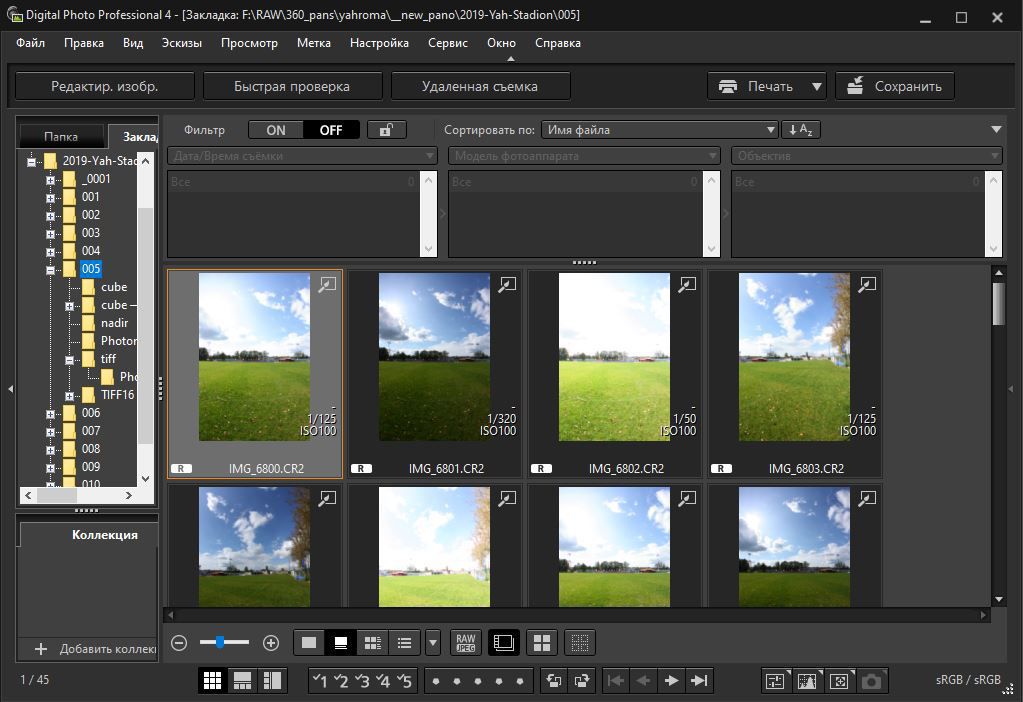
Плюсы
- Просто конвертер с минимальным набором дополнительных возможностей, когда нужно только работать с RAW и ничего больше
- Занимает совсем немного места в памяти
- Работает на слабых компьютерах с устаревшим железом, даже на устаревших версиях Windows
Минусы
- Не очень удобно реализован проводник и поддерживает без сбоев только диски в NTFS, с флешками и внешними жесткими дисками с другими файловыми системами может конфликтовать
- Скорость пакетной обработки меньше, чем у конкурентов
ImageBadger Image Converter
Операционная система: Windows
Конвертер картинок для медленных компьютеров. Программа работает с конвертацией RAW, а также может обрабатывать другие форматы, предоставляет окно для простого редактирования, подрезки, наложения фильтров. В целом, работает неплохо. Распространяется программа бесплатно, стоит попробовать, если цените интерфейсы в стиле старого Windows и инструменты, которые просто работают.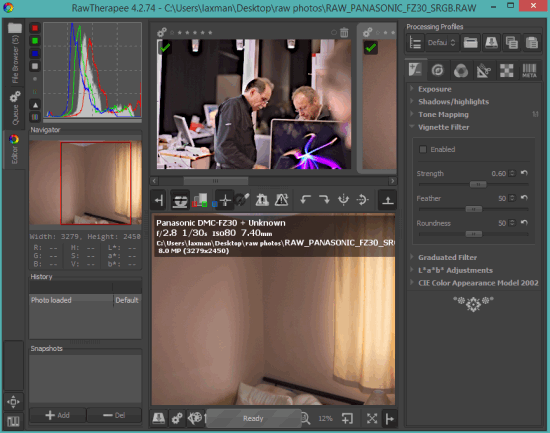
Плюсы
- Поддерживает большое количество форматов конвертации с настройками
- В параметрах программы доступна активация русской локализации интерфейса
Минусы
- Маленький набор опций
- При пакетной обработке случаются сбои, об этом пишут в отзывах о софте на форумах без указания версии программы
Мультиплатформенные RAW конвертеры онлайн
Когда под рукой нет компьютера, только телефон, iPhone или планшет, или в памяти не осталось места для установки новых программ, можно воспользоваться альтернативными инструментами конвертации – работающими прямо в браузере. Для работы с ними нужен Интернет, зато ничего не приходится скачивать и устанавливать.
RAW.PICS.IO
Одинаково удобный в мобильных и десктопных браузерах онлайн-редактор с недорогой платной подпиской – около $2 за снятие ограничений на использование сроком на месяц. Платформа поддерживает конвертацию из RAW со всех моделей современных профессиональных камер.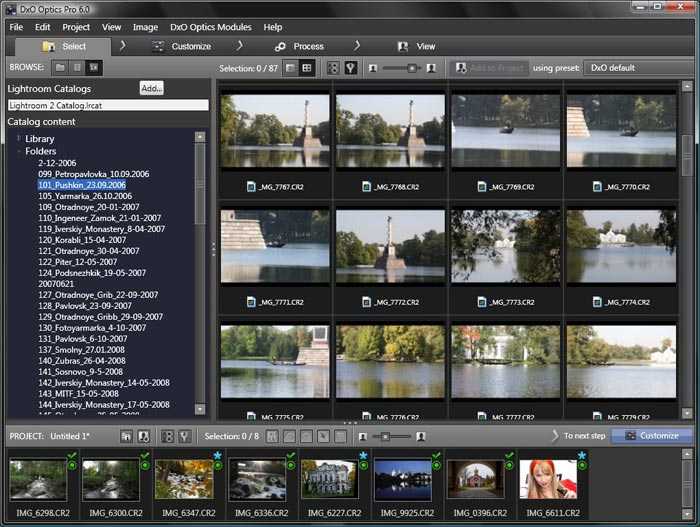
Плюсы:
- Внушительный список поддерживаемых форматов
- Работает в браузере – не требует загрузки оригиналов на сервер
Минусы:
- На слабых компьютерах неприятно тормозит при открытии RAW и других больших файлов в редакторе
- Мало настроек, конвертирует “как есть”
online-convert.com
Браузерный сервис для конвертации из RAW в JPG, в нем нет красивой визуальной оболочки для ручных настроек различных параметров, зато профи оценят возможность сделать свой пресет и применять его к любому количеству файлов в пару кликов мышкой.
Плюсы:
- Русскоязычный интерфейс
- Поля для указания настроек сжатия, качества, обрезки и других параметров результирующей картинки
- Личный кабинет для хранения готовых пресетов – профилей с настройками конвертации из RAW в JPG
Минусы:
- Нет ручных настроек параметров конвертации
onlineconverfree.com
Онлайн-конвертер для всех, кто не готов разбираться в сложных интерфейсах и регуляторах настроек. В нем можно пошагово выполнить конвертацию из RAW в 6+ форматов для последующего использования, обработки или печати.
В нем можно пошагово выполнить конвертацию из RAW в 6+ форматов для последующего использования, обработки или печати.
Плюсы:
- Конвертирует из RAW в разные форматы напрямую из аккаунтов в облачных сервисах Google Drive и Dropbox
- Позволяет получать картинки высокого качества из сырых фото со всех типов профессиональных фотокамер
Минусы:
- В бесплатной версии на результат накладывается водяной знак
- Требует регистрации для полноценного использования
IMGonline.com.ua
Конвертер, в котором можно изменить формат картинки с RAW и десятков других, при этом настраивается только степень сжатия результата. Все на русском языке с инструкцией от создателей. Пригодится, если работаете с медленного компьютера – не требует запаса мощностей, но нуждается в скоростном Интернете.
Плюсы:
- Конвертирует из RAW в большое количество форматов
Минусы:
- Нет тонких настроек, только сжатие и формат
Zamzar
Конвертер для мультимедийных файлов и документов.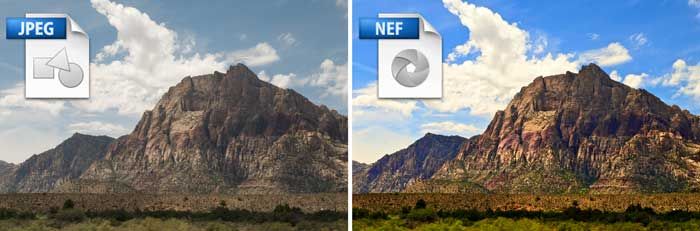 В бесплатном аккаунте ограниченный набор возможностей. Зато работает в браузере и практически не требует запаса мощностей устройства – запускается на старых смартфонах.
В бесплатном аккаунте ограниченный набор возможностей. Зато работает в браузере и практически не требует запаса мощностей устройства – запускается на старых смартфонах.
Плюсы:
- Подходит, чтобы конвертировать RAW в браузере на смартфоне
- Много поддерживаемых форматов конвертации
Минусы:
- В бесплатной версии много ограничений: на размер, водяной знак и пр.
Форматы RAW в разных камерах
Важно знать, что разные марки и типы камер используют разные форматы RAW. Например, файлы RAW, полученные камерой Sony – это не то же самое, что файлы RAW с камеры Canon.
Они могут иметь разные расширения, и для открытия каждого типа файла RAW программа или устройство должны поддерживать как сам тип файла, так и конкретную модель камеры, которой получено изображение.
Вот почему конвертер изображений RAW может быть действительно полезным – ведь он позволяет конвертировать все эти различные типы файлов RAW в более универсальные и удобные форматы, такие как JPEG.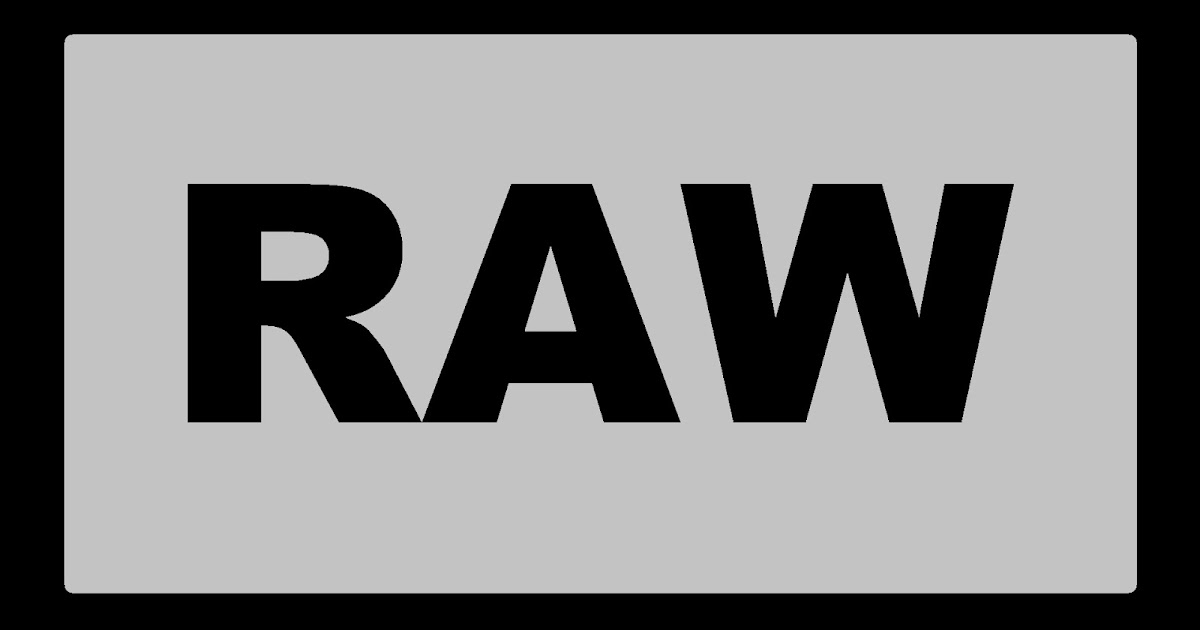
Canon RAW
Canon RAW — это растровый формат файлов для камер Canon с расширением CRW. Формат поддерживается POLYVIEW и функциями таких серий Canon, как Power Shot и EOS.
Sony RAW
Файлы Sony RAW имеют расширение ARW. В этом формате все данные, полученные камерой, сохраняются в соответствии со спецификациями TIFF, при этом файлы ARW, как правило, объемные, остаются без сжатия для сохранения качества. Sony RAW встречается в таких моделях, как Sony NEX и ILCE.
Fuji RAW
Файлы Fuji RAW имеют расширение RAF. Как и другие типы файлов RAW, они не обрабатываются и не сжимаются. В камерах серии Fujifilm FinePix и Fujifilm X используется расширение RAF.
Nikon RAW
Эти файлы имеют расширение NEF. Когда изображение NEF записывается на карту памяти, его оттенок, тон, резкость и другие параметры не изменяются при обработке в камере. Файлы NEF могут быть несжатыми или иметь сжатую форму, но без потерь.
Какие конвертеры файлов RAW подходят для начинающих?
Существует несколько высококачественных конвертеров RAW с удобным для новичков дизайном и пользовательским интерфейсом. Среди наиболее удобных – Movavi Video Converter, EasyRAWConverter и CloudConvert.
Среди наиболее удобных – Movavi Video Converter, EasyRAWConverter и CloudConvert.
Профессионалы снимают в RAW, потому что сырой снимок легче потом изменить. Поэтому, если вы начинающий фотограф, ретушер или как-то иначе сталкиваетесь с задачей периодически открывать и преобразовывать RAW-файлы, сохраните ссылку на эту статью или сразу скачайте и установите инструмент, который всегда будет под рукой, когда он нужен.
Валерия Кручина
Штатный контент-менеджер сайта Movavi: пишет и редактирует веб-тексты, переводит статьи с английского. Занимается переводом текстов IT-тематики более 4 лет. Выпускница Факультета иностранных языков Томского государственного университета, также училась по обмену в университете г. Дарем, Великобритания. Финалист конкурса переводов «Как это по-русски?» от агентства Palex. Увлекается видеомонтажом и созданием субтитров к коротким видео.
Movavi Конвертер Видео
Отличный способ перевести мультимедиа в нужный формат!
Raw file — Dwarf Fortress Wiki
Raw-файлы — это текстовые файлы, которые находятся в папках \raw\objects (используются при генерации мира) и в сейвах (\data\save\<region-name>\raw\objects) уже сформированных миров.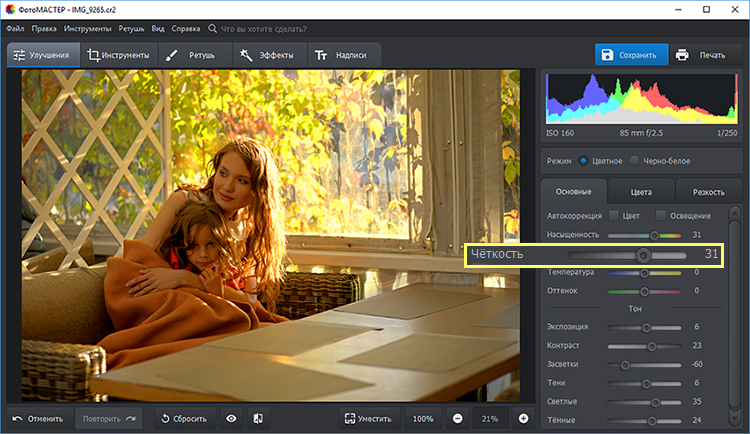 Эти файлы можно просматривать, чтобы выяснить различные особенности предметов, материалов и существ, и можно редактировать для изменения поведения игры. Некоторые игроки называют их просто: «raw» или «равки».
Эти файлы можно просматривать, чтобы выяснить различные особенности предметов, материалов и существ, и можно редактировать для изменения поведения игры. Некоторые игроки называют их просто: «raw» или «равки».
Папка \raw\graphics используется для хранения настраиваемых пользователем наборов графики. Папка raw/interaction examples содержит полезные примеры по моддингу, а файлы в ней полностью игнорируются игрой.
Dwarf Fortress не является программой с открытым исходным кодом, поэтому её моддинг в основном ограничивается правкой raw-файлов или хаком.
Дублирование raw-файлов может привести к ряду ошибок, и даже вылету.
Содержание
- 1 Синтаксис raw-файлов
- 1.1 Типы содержимого
- 2 Парсер
- 3 Необходимые объекты
- 4 Примеры
Синтаксис raw-файлов
filename [OBJECT:TYPE] [TYPE:ID] <...contents...>
ID — это уникальный идентификатор для выделения подклассов объектов (Например, [CREATURE:DOG], ID=DOG or [ITEM:ITEM_WEAPON_SWORD], ID=ITEM_WEAPON_SWORD).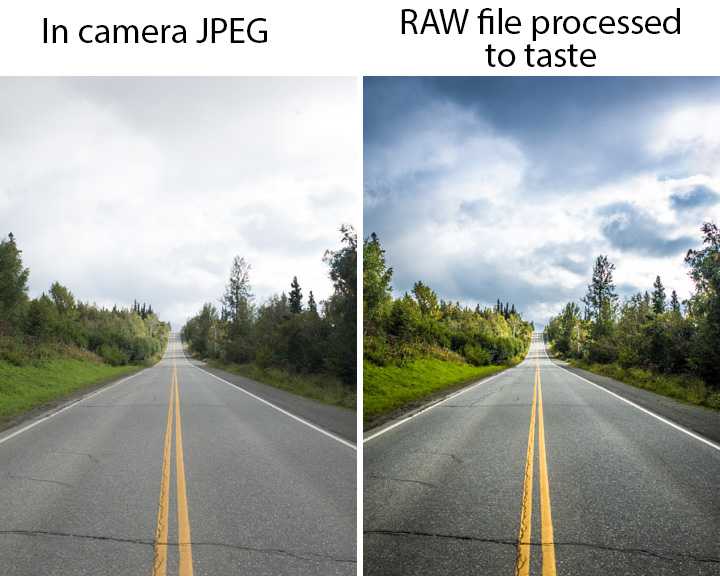
Типы содержимого
- BODY — части тела и их структура.
- BODY_DETAIL_PLAN — подобно [[Creature variation token|CREATURE_VARIATION], но используется для приписания токенов, связанных с частями тела (особенно материалы, ткани, позиции частей тела и откуда они растут, относительные размеры и т.д.)
- BUILDING — настройка мастерских и плавилен.
- CREATURE — существа.
- CREATURE_VARIATION — изменения существ (как правило, создание гигантов или антропоморфных существ). Технически, это наборы токенов, которые добавляются или удаляются из описания существа (в основном шаблонные изменения, вроде добавления пары рук).
- DESCRIPTOR_COLOR (основной токен
[COLOR]) — цвет для использования с DESCRIPTOR_PATTERN (другое назначение неизвестно). - DESCRIPTOR_PATTERN (основной токен
[COLOR_PATTERN]) — шаблоны цветовых комбинаций для использования с существами. - DESCRIPTOR_SHAPE (основной токен
[SHAPE]) — описания форм. В прошлой версии использовались для гравюр, но в текущей использование не подтверждено.
В прошлой версии использовались для гравюр, но в текущей использование не подтверждено. - ENTITY — типы цивилизаций (и не только, в общем смысле сообществ), с заданными расами, языком, культурой, этикой и социальной структурой.
- GRAPHICS — графические тайлы существ. В папке raw/objects отсутствуют.
- INORGANIC — определения неорганических материалов.
- ITEM — предметы, от снарядов до еды, подвиды задаются с помощью [TYPE:ID]:
- ITEM_AMMO — боеприпасы для стрелков.
- ITEM_ARMOR — одежда на тело, включая броню.
- ITEM_FOOD — описания приготовленной пищи.
- ITEM_GLOVES — одежда на руки (перчатки), включая броню.
- ITEM_HELM — головные уборы, включая броню (шлемы).
- ITEM_INSTRUMENT — описания музыкальных инструментов.
- ITEM_PANTS — одежда на ноги, включая броню.
- ITEM_SHIELD — щиты.
- ITEM_SHOES — обувь, включая броню.
- ITEM_SIEGEAMMO — снаряды для осадных орудий (пока только баллиста).
- ITEM_TOOL — многоцелевые предметы, которые могут быть оружием, контейнером для пищи и проч.

- ITEM_TOY — игрушки.
- ITEM_TRAPCOMP — компоненты, которые можно использовать в оружейных ловушках (два специальных тега определяют компоненты, которые можно использовать в других конструкциях:
[IS_SCREW]и[IS_SPIKE]). - ITEM_WEAPON — оружие, используемое солдатами, а также инструменты для копания.
- LANGUAGE — определения слов, используемое для сообществ (ENTITY).
- Записи, начинающиеся с [SYMBOL:ID] разделяют слова на символические/поэтические группы, чтобы потом сообщества могло ссылаться на них как на свои предпочтения.
- Записи, начинающиеся с [WORD:ID] определяют слова и их альтернативные формы (уже на английском).
- MATERIAL_TEMPLATE — определяет свойства, общие для группы материалов.
- PLANT — определения растений, их материалов а также производных (алкоголь, семена и т. д.)
- REACTION — реакции/рецепты для мастерских.
- TISSUE_TEMPLATE — определение шаблонов тканей, для использования BODY_DETAIL_PLAN или существами.

Обычно пустые строки используются для разделения различных типов структур, таких как имя файла и [OBJECT:] или другие записи, однако все, что не является токеном, кроме 1-й строки (которая является именем файла), понимается как комментарии и не рассматривается движком игры.
Токены заключаются в квадратные скобки ([ТОКЕН:Значения]).
При генерации мира raw-файлы перемещаются из <game folder>/raw/ в <game folder>/data/save/REGION/raw/. В настоящее время неизвестно, насколько сильно их можно изменять, не испортив при этом файл сохранения.
Список токенов можно найти в статье Token.
Парсер
Последовательность, в которой DF считывает raw-файлы определяется первой строкой raw-файла (там не обязательно имя файла). Последовательность считывания важна для такого рода токенах, как [COPY_TAGS_FROM], но не для большинства других.
Названия raw-файлов совершенно не важны — когда вы создаете новое существо, вы можете поместить его в любой файл, куда захотите (или даже в совершенно новый файл), и игра будет работать как обычно. Вы даже можете переименовать все существующие raw-файлы, и игре все равно будет все равно (если, конечно, вы сначала сгенерируете новый мир).
Вы даже можете переименовать все существующие raw-файлы, и игре все равно будет все равно (если, конечно, вы сначала сгенерируете новый мир).
Порядок загрузки (установленный путем регистрации активности файлов игра на версии 0.44.09 в Windows 10) следует следующему шаблону:
language_* descriptor_shape_* descriptor_color_* descriptor_pattern_* material_template_* inorganic_* plant_* tissue_template_* item_* building_* b_detail_plan_* body_* c_variation_* creature_* entity_* reaction_* interaction_*
Таким образом, по умолчанию игра версии 0.44.09 загружает raw-файлы в следующем порядке:
language_DWARF.txt language_ELF.txt language_GOBLIN.txt language_HUMAN.txt language_SYM.txt language_words.txt descriptor_shape_standard.txt descriptor_color_standard.txt descriptor_pattern_iris_eye.txt descriptor_pattern_pupil_eye.txt descriptor_pattern_special.txt material_template_default.txt inorganic_metal.txt inorganic_other.txt inorganic_stone_gem.txt inorganic_stone_layer.txt inorganic_stone_mineral.txt inorganic_stone_soil.txt plant_crops.txt plant_garden.txt plant_grasses.txt plant_new_trees.txt plant_standard.txt tissue_template_default.txt item_ammo.txt item_armor.txt item_food.txt item_gloves.txt item_helm.txt item_pants.txt item_shield.txt item_shoes.txt item_siegeammo.txt item_tool.txt item_toy.txt item_trapcomp.txt item_weapon.txt building_custom.txt b_detail_plan_default.txt body_default.txt body_rcp.txt c_variation_default.txt creature_amphibians.txt creature_annelids.txt creature_birds.txt creature_birds_new.txt creature_bug_slug_new.txt creature_desert_new.txt creature_domestic.txt creature_equipment.txt creature_fanciful.txt creature_insects.txt creature_large_mountain.txt creature_large_ocean.txt creature_large_riverlake.txt creature_large_temperate.txt creature_large_tropical.txt creature_large_tundra.txt creature_mountain_new.txt creature_next_underground.txt creature_ocean_new.txt creature_other.txt creature_reptiles.txt creature_riverlakepool_new.
txt creature_small_mammals.txt creature_small_mammal_new.txt creature_small_ocean.txt creature_small_riverlake.txt creature_standard.txt creature_subterranean.txt creature_temperate_new.txt creature_tropical_new.txt creature_tundra_taiga_new.txt entity_default.txt reaction_adv_carpenter.txt reaction_other.txt reaction_smelter.txt interaction_standard.txt
Необходимые объекты
Хотя большинство raw-файлов можно заменить или удалить, некоторые из них содержат объекты, которые используются процедурно генерируемыми существами (такими как забытые твари и эксперименты). Для поддержки этих существ должны присутствовать объекты с перечисленными ниже идентификаторами. Приведённые имена файлов — это то место, где указанные объекты находятся по умолчанию, но само по себе место не важно, главное чтобы объекты имелись где-либо в raw-файлах, которые игра использует. Этот список был составлен путем изучения кода, который выдает различные сообщения об ошибках вида «Cannot generate random creatures — missing *».
material_template_default.txt:
SKIN_TEMPLATE FAT_TEMPLATE MUSCLE_TEMPLATE SINEW_TEMPLATE BONE_TEMPLATE CARTILAGE_TEMPLATE HAIR_TEMPLATE FEATHER_TEMPLATE SCALE_TEMPLATE NAIL_TEMPLATE TOOTH_TEMPLATE EYE_TEMPLATE NERVE_TEMPLATE BRAIN_TEMPLATE LUNG_TEMPLATE HEART_TEMPLATE LIVER_TEMPLATE GUT_TEMPLATE STOMACH_TEMPLATE PANCREAS_TEMPLATE SPLEEN_TEMPLATE KIDNEY_TEMPLATE LEATHER_TEMPLATE HORN_TEMPLATE PEARL_TEMPLATE SILK_TEMPLATE BLOOD_TEMPLATE ICHOR_TEMPLATE GOO_TEMPLATE SLIME_TEMPLATE SHELL_TEMPLATE SOAP_TEMPLATE TALLOW_TEMPLATE CHITIN_TEMPLATE MILK_TEMPLATE CREATURE_CHEESE_TEMPLATE STRUCTURAL_PLANT_TEMPLATE SEED_TEMPLATE LEAF_TEMPLATE THREAD_PLANT_TEMPLATE PLANT_ALCOHOL_TEMPLATE PLANT_POWDER_TEMPLATE PLANT_EXTRACT_TEMPLATE CREATURE_EXTRACT_TEMPLATE FLAME_TEMPLATE
tissue_template_default.txt:
SKIN_TEMPLATE FAT_TEMPLATE MUSCLE_TEMPLATE BONE_TEMPLATE SHELL_TEMPLATE HORN_TEMPLATE CARTILAGE_TEMPLATE HAIR_TEMPLATE CHEEK_WHISKERS_TEMPLATE CHIN_WHISKERS_TEMPLATE MOUSTACHE_TEMPLATE SIDEBURNS_TEMPLATE EYEBROW_TEMPLATE EYELASH_TEMPLATE FEATHER_TEMPLATE SCALE_TEMPLATE NAIL_TEMPLATE CLAW_TEMPLATE TALON_TEMPLATE TOOTH_TEMPLATE EYE_TEMPLATE NERVE_TEMPLATE BRAIN_TEMPLATE LUNG_TEMPLATE HEART_TEMPLATE LIVER_TEMPLATE GUT_TEMPLATE STOMACH_TEMPLATE PANCREAS_TEMPLATE SPLEEN_TEMPLATE KIDNEY_TEMPLATE FLAME_TEMPLATE
b_detail_plan_default. txt:
txt:
STANDARD_MATERIALS STANDARD_TISSUES CHITIN_MATERIALS CHITIN_TISSUES FACIAL_HAIR_TISSUES HEAD_HAIR_TISSUE_LAYERS FACIAL_HAIR_TISSUE_LAYERS BODY_HAIR_TISSUE_LAYERS BODY_FEATHER_TISSUE_LAYERS VERTEBRATE_TISSUE_LAYERS EXOSKELETON_TISSUE_LAYERS STANDARD_HEAD_POSITIONS HUMANOID_HEAD_POSITIONS HUMANOID_RIBCAGE_POSITIONS SHELL_POSITIONS HUMANOID_RELSIZES
c_variation_default.txt:
STANDARD_BIPED_GAITS STANDARD_QUADRUPED_GAITS STANDARD_WALKING_GAITS STANDARD_CLIMBING_GAITS STANDARD_SWIMMING_GAITS STANDARD_CRAWLING_GAITS STANDARD_FLYING_GAITS STANDARD_WALK_CRAWL_GAITS
body_rcp.txt:
RCP_BASIC_BODY RCP_BASIC_BODY_STANCE RCP_BASIC_BODY_STANCE_WITH_HEAD_FLAG RCP_UPPER_BODY RCP_LOWER_BODY RCP_THORAX RCP_ABDOMEN RCP_CEPHALOTHORAX RCP_HEAD RCP_NECK RCP_TWO_PART_ARMS RCP_PINCERS RCP_CLAW_ARMS RCP_FIRST_SIMPLE_LEGS RCP_FIRST_SIMPLE_LEGS_GRASP RCP_SECOND_SIMPLE_LEGS RCP_THIRD_SIMPLE_LEGS RCP_FOURTH_SIMPLE_LEGS RCP_FIFTH_SIMPLE_LEGS RCP_SIMPLE_FRONT_LEGS RCP_SIMPLE_FRONT_LEGS_GRASP RCP_SIMPLE_REAR_LEGS RCP_TWO_PART_LEGS RCP_FRONT_FLIPPER RCP_REAR_FLIPPER RCP_TWO_FLIGHTLESS_WINGS RCP_TWO_WINGS RCP_TAIL RCP_2_TAILS RCP_3_TAILS RCP_TAIL_STINGER RCP_LOWER_BODY_STINGER RCP_PROBOSCIS RCP_TRUNK RCP_SHELL RCP_ANTENNAE RCP_1_HEAD_HORN RCP_2_HEAD_HORNS RCP_3_HEAD_HORNS RCP_4_HEAD_HORNS RCP_LARGE_MANDIBLES RCP_5_FINGERS RCP_4_FINGERS RCP_3_FINGERS RCP_2_FINGERS RCP_5_TOES RCP_4_TOES RCP_3_TOES RCP_2_TOES RCP_5_FRONT_TOES RCP_4_FRONT_TOES RCP_3_FRONT_TOES RCP_2_FRONT_TOES RCP_5_REAR_TOES RCP_4_REAR_TOES RCP_3_REAR_TOES RCP_2_REAR_TOES RCP_1_EYE RCP_2_EYES RCP_3_EYES RCP_BEAK RCP_NOSE RCP_CHEEKS RCP_LUNGS RCP_HEART RCP_GUTS RCP_THROAT RCP_SPINE RCP_UPPER_SPINE RCP_BRAIN RCP_SKULL RCP_MOUTH RCP_TEETH RCP_RIBS RCP_RIBS_EXTERNAL RCP_LIPS RCP_1_EYELID RCP_2_EYELIDS RCP_3_EYELIDS RCP_GLOSS_HOOF RCP_GLOSS_PAW RCP_5_FRONT_FINGERS* RCP_4_FRONT_FINGERS* RCP_3_FRONT_FINGERS* RCP_2_FRONT_FINGERS* RCP_TONGUE*
- * — Игра не проверяет наличие этих объектов, но все равно будет пытаться их использовать (и выдаст ошибку, если они отсутствуют).

Объекты RCP_FORKED_TONGUE, RCP_BILL и RCP_2_HEAD_ANTLERS в настоящее время не используются игрой и спокойно могут быть удалены.
Примеры
- Примеры существ
- Примеры интеракций
- Примеры реакций
- Примеры синдромов
Преобразование необработанных файлов в цифровую фотографию
Авторы: Julie Adair King и
Обновлено: 26.07.2022
Цифровая фотография для чайников. Краткий справочник
Explore Book Купить изображения на Amazon 9000 в камере сырой файл формата или просто сырой. В этом формате сохраняются необработанные данные изображения с датчика изображения без применения какой-либо обычной постобработки, которая происходит при съемке в формате JPEG.
Съемка в формате RAW дает ряд преимуществ, поскольку вы захватываете абсолютно все данные, полученные датчиком вашей камеры.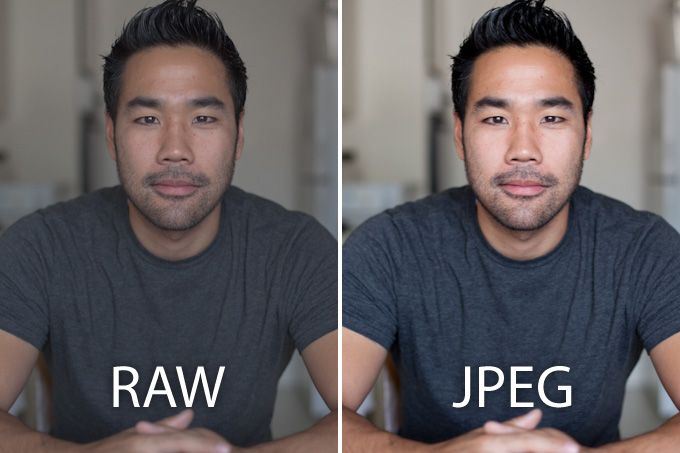 Это делает необработанные файлы превосходящими любые другие типы файлов изображений. Но недостатком является то, что если вы хотите распечатать изображения в розничной лаборатории или поделиться ими в Интернете, вам необходимо обработать необработанные файлы, а затем сохранить их в обычном формате изображения.
Это делает необработанные файлы превосходящими любые другие типы файлов изображений. Но недостатком является то, что если вы хотите распечатать изображения в розничной лаборатории или поделиться ими в Интернете, вам необходимо обработать необработанные файлы, а затем сохранить их в обычном формате изображения.
У вас есть несколько вариантов преобразования необработанных файлов:
- Некоторые камеры имеют встроенный преобразователь. Например, взгляните на конвертер, доступный на некоторых камерах Nikon.
 Несмотря на удобство, эти инструменты позволяют управлять лишь несколькими атрибутами изображения. Кроме того, существует проблема, связанная с необходимостью оценивать цвет, экспозицию и резкость на мониторе камеры — небольшом холсте, на котором можно просматривать свою работу по сравнению с монитором компьютера. Тем не менее, наличие этой опции просто великолепно, когда вам нужно обработать необработанный файл на месте или когда вы спешите.
Несмотря на удобство, эти инструменты позволяют управлять лишь несколькими атрибутами изображения. Кроме того, существует проблема, связанная с необходимостью оценивать цвет, экспозицию и резкость на мониторе камеры — небольшом холсте, на котором можно просматривать свою работу по сравнению с монитором компьютера. Тем не менее, наличие этой опции просто великолепно, когда вам нужно обработать необработанный файл на месте или когда вы спешите.
Вот встроенный конвертер RAW, который можно найти в некоторых камерах Nikon.
- После загрузки необработанных файлов на компьютер вы можете обработать их с помощью программы обработки фотографий, которая предлагает конвертер. Программное обеспечение, предоставленное производителем вашей камеры, может содержать конвертер необработанных данных, и многие программы для редактирования фотографий также предлагают этот инструмент. Изображение ниже предлагает взглянуть на конвертер необработанных данных, например, в Adobe Photoshop.
 (Профессионалы в фотоиндустрии называют этот инструмент ACR для Adobe Camera Raw. )
(Профессионалы в фотоиндустрии называют этот инструмент ACR для Adobe Camera Raw. )
Количество характеристик изображения, которые вы можете настроить, зависит от программного обеспечения, поэтому, если вы покупаете программу для решения этой задачи, внимательно изучите эту функцию. Некоторые программы начального уровня просто изменяют формат файла с необработанного на стандартный формат, применяя те же параметры изображения, которые использовала бы камера, если бы вы изначально сделали фотографию в формате JPEG.
Adobe Photoshop предлагает несколько панелей параметров настройки изображения в своем конвертере необработанных данных.
Для получения подробной информации о выборе параметров преобразования вам необходимо ознакомиться с руководством по эксплуатации вашей камеры или руководством по программному обеспечению. Вы также можете найти онлайн-руководства по Adobe Camera Raw и другим основным программам для редактирования фотографий, которые предлагают инструменты преобразования необработанных изображений. Но вот несколько общих правил, которых следует придерживаться:
Но вот несколько общих правил, которых следует придерживаться:
- Не стирайте исходный необработанный файл. Возможно, когда-нибудь вы захотите преобразовать файл с другими настройками, а сохранение исходного файла означает, что у вас всегда будет исходное изображение в первозданном виде, к которому вы сможете вернуться при необходимости.
- Настройки, которые вы используете при преобразовании необработанных данных, остаются в исходном файле, что-то вроде невидимой карты рецептов. В следующий раз, когда вы снова откроете файл в конвертере, вам не придется заново проходить все настройки; они применяются автоматически, как и в первый раз. Но поскольку ваши данные изображения все еще технически «сырые», вы можете применить совершенно новый набор настроек, не нанеся никакого вреда изображению.
- Чтобы сохранить самое высокое качество изображения в преобразованном файле, сохраните его в формате TIFF. Формат файла изображения с тегами , или TIFF, является неразрушающим форматом : он сохраняет как можно больше исходных данных изображения необработанного файла.
 Это обеспечивает наилучшее качество изображения, поэтому TIFF является стандартным форматом, используемым для профессиональных публикаций. Большинство программ для редактирования фотографий, обработки текстов и публикации могут работать с файлами TIFF, и большинство лабораторий розничной торговли также могут печатать файлы TIFF.
Это обеспечивает наилучшее качество изображения, поэтому TIFF является стандартным форматом, используемым для профессиональных публикаций. Большинство программ для редактирования фотографий, обработки текстов и публикации могут работать с файлами TIFF, и большинство лабораторий розничной торговли также могут печатать файлы TIFF.
Другие неразрушающие форматы включают портативную сетевую графику (PNG) и собственный формат Photoshop (называемый PSD, созданный для использования в этой программе). PNG совместим со многими издательскими и графическими программами, но немногие программы, кроме программ Adobe, могут работать с файлами PSD. Так что сделайте свою жизнь проще и, если кто-то не потребует от вас иного, придерживайтесь TIFF.
TIFF имеет один недостаток: изображения, хранящиеся в этом формате, намного больше, чем файлы JPEG. Но это цена, которую вы должны заплатить, если хотите сохранить свое изображение в самом высоком качестве.
- Если вы хотите использовать преобразованный файл в Интернете, сохраните копию в формате JPEG.
 Файлы TIFF не работают в сети; браузеры и почтовые программы не могут их отображать. JPEG, с другой стороны, является универсальным онлайн-форматом фотографий, а также подходит для фотопечати в розничных типографиях. Просто знайте, что в отличие от TIFF, JPEG представляет собой формат с потерями . Чтобы уменьшить размер файла, JPEG отбрасывает некоторые данные изображения при сохранении файла. Что касается необработанного преобразования, лучше всего сохранить один файл в формате TIFF, а затем сохранить копию в формате JPEG для использования в Интернете. (Вы также можете уменьшить разрешение версии JPEG.)
Файлы TIFF не работают в сети; браузеры и почтовые программы не могут их отображать. JPEG, с другой стороны, является универсальным онлайн-форматом фотографий, а также подходит для фотопечати в розничных типографиях. Просто знайте, что в отличие от TIFF, JPEG представляет собой формат с потерями . Чтобы уменьшить размер файла, JPEG отбрасывает некоторые данные изображения при сохранении файла. Что касается необработанного преобразования, лучше всего сохранить один файл в формате TIFF, а затем сохранить копию в формате JPEG для использования в Интернете. (Вы также можете уменьшить разрешение версии JPEG.)
Прежде чем выполнять какие-либо необработанные преобразования или любое редактирование фотографий, если уж на то пошло, откалибруйте свой монитор. Этот шаг гарантирует, что вы видите точное представление цвета, контраста и яркости изображения.
Эту статью можно найти в категории:
- Общая фотография ,
Постобработка для начинающих: работа с файлами RAW0015
Эндрю Марриотт
Постобработка является постоянным источником дебатов и дискуссий в сообществе фотографов: что слишком много? Какое программное обеспечение вы используете? Как вы используете эти программы? Здесь мы собираемся решить эти проблемы, показав вам с помощью видеоуроков, как вносить базовые и важные изменения в файлы RAW.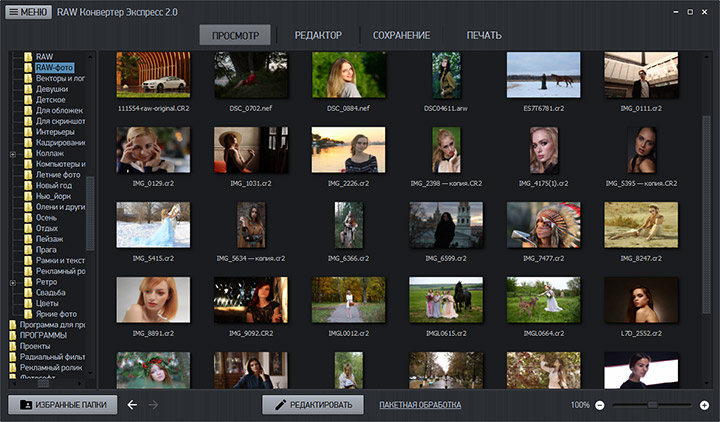 Эти файлы похожи на непроявленную пленку: вам нужно вынуть их из камеры и завершить процесс, чтобы получить окончательное изображение.
Эти файлы похожи на непроявленную пленку: вам нужно вынуть их из камеры и завершить процесс, чтобы получить окончательное изображение.
Мы выбрали Adobe Lightroom в качестве учебного пособия. Многие фотографы используют эту программу, и она легкодоступна. Однако мы не продвигали программное обеспечение; вместо этого мы остановились на выделении шагов, которые есть почти в каждой программе для редактирования фотографий. Будь то Mac или ПК, телефон, планшет, ноутбук или настольный компьютер, эти шаги можно легко воспроизвести.
Особенно мне понравилось то, что я никогда раньше не пользовался Lightroom! Я всегда использовал Adobe Camera RAW в Photoshop. Но это доказывает: Lightroom — простая программа, и простые шаги, которые мы выделяем, будут очень похожи для вас, независимо от того, какое программное обеспечение вы используете.
Введение в Lightroom и простые шаги редактирования
youtube.com/embed/NUM2dvi9-9w?wmode=transparent&jqoemcache=08Um2″>
Как вы можете видеть по разнице между изображениями до и после, мы внесли лишь незначительные корректировки. Постобработка не означает, что вы должны создавать сумасшедшие эффекты и тратить сотни часов, пытаясь понять, как это сделать. Наша цель — преобразовать ваше незавершенное изображение RAW и превратить его в JPEG, отражающий то, что вы видели во время погружения.
До…
…и после фотосессии в Вакаяме, Япония (Olympus Tough TG-4, f/4.5, 1/80 с, ISO320)
Иногда лучшие корректировки — это те, которые вы не делаете. Если у вас есть хороший кадр для начала, вам нужно только отшлифовать его. Сосредоточьтесь на бликах, тенях и незначительной цветокоррекции, и вы можете проверить 90% постобработки из вашего списка.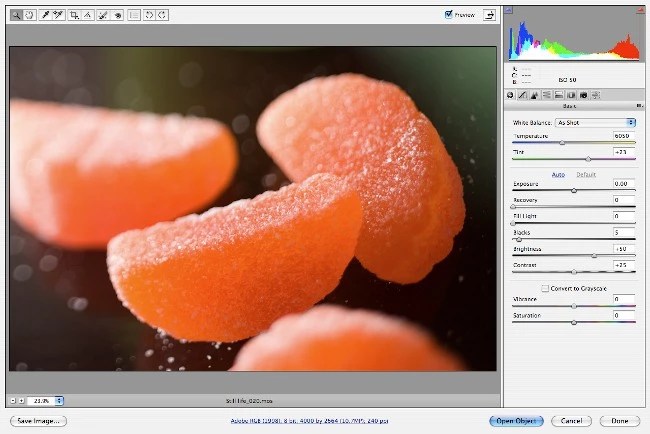 Это быстро, просто, и вам не нужно беспокоиться о том, чтобы навсегда испортить снимок. Если вам не нравится результат, не сохраняйте его! Кроме того, легко нажать кнопку отмены, и вы можете забыть о тех случаях, когда вы сдвигали ползунок насыщенности до упора вправо.
Это быстро, просто, и вам не нужно беспокоиться о том, чтобы навсегда испортить снимок. Если вам не нравится результат, не сохраняйте его! Кроме того, легко нажать кнопку отмены, и вы можете забыть о тех случаях, когда вы сдвигали ползунок насыщенности до упора вправо.
До…
…после. Иногда вам не нужно делать многого — просто немного подправить здесь и там (Olympus OM-D E-M1, 8 мм f/1,8 «рыбий глаз», f/11, 1/125 с, ISO200)
Простые настройки имеют огромное значение в макросах
Макрофотография демонстрирует силу этих шагов. Всего за три-четыре быстрых шага вы можете преобразовать изображение, но при этом остаться верным оригиналу. Незначительная постобработка разрешена на большинстве фотоконкурсов, и эти корректировки незначительны. Они также сильны. Вы можете видеть, как простое перемещение ползунка подсветки и тени оживляет изображение.
Они также сильны. Вы можете видеть, как простое перемещение ползунка подсветки и тени оживляет изображение.
До…
…и далее. Бум! Расскажите о хорошо проведенном небольшом количестве времени. Всего несколько простых настроек преображают изображение (Olympus OM-D E-M1, 60mm f/2.8 macro, f/20, 1/250s, ISO200)
Логический процесс и отличные результаты Если программное обеспечение, которое вы используете, не является простым и интуитивно понятным в использовании, найдите что-нибудь другое. На рынке слишком много отличных продуктов. Вам не нужно придерживаться какого-то динозавра программы только потому, что вы заплатили за него. Отличные программы постобработки можно найти дешево или даже бесплатно. Фотошоп — это великий волшебник за кулисами для большинства людей, всемогущий и непостижимый. Подумайте о том, чтобы пока оставить Photoshop в покое и освоиться с основами. Когда вы будете готовы вывести свою публикацию на новый уровень, нажмите кнопку «Редактировать в Photoshop».
 Это уроки для другого дня, хотя.
Это уроки для другого дня, хотя. До…
Не каждое изображение получается умопомрачительным после этих шагов, но это все же улучшение (Olympus OM-D E-M1, 60mm f/2.8 macro, f/20, 1/200s, ISO200)
Не каждая фотография получается отличной!
Иногда изображение несовершенно. В этом примере изображение было очень плохо освещено, и наша рыба даже немного не в фокусе. Но это иллюстрирует хороший момент: вы не можете — и не должны пытаться — сохранить плохое изображение. Если вы попытаетесь сделать резкость объекта, находящегося не в фокусе, все, что вы получите, — это пиксельный шумный беспорядок. Урок состоит в том, что иногда лучший способ продемонстрировать свои навыки фотографа — это удалить фотографию, если она не соответствует основным критериям правильной экспозиции, четкого фокуса и приятной композиции.
До…
…и далее. Иногда изображение просто не работает: получается, что морда рыбы немного не в фокусе (Olympus OM-D E-M1, 8mm f/1.8 fisheye, f/8, 1/80s, ISO200)
Заключительные мысли
Файлы RAW представляют собой необработанные данные, записанные датчиком камеры, и с помощью соответствующего конвертера RAW эти файлы обеспечивают большую гибкость в том, как должно выглядеть окончательное (JPEG) изображение. Для подводных фотографов возможность снимать в формате RAW абсолютно необходима, потому что эта гибкость необходима для адаптации к сложным фотографическим условиям под водой.
Научиться выполнять эти настройки постобработки так же важно, как научиться делать снимок. К счастью, как показано в этой статье, базовая постобработка — это простая задача, с которой любой может справиться, используя любой из множества различных программных инструментов. Итак, если вы еще этого не делаете, обязательно начните снимать в формате RAW и настройте эти ползунки, как и все остальные. Вы будете поражены тем, насколько вы можете улучшить свои изображения с помощью нескольких быстрых и простых настроек.
Вы будете поражены тем, насколько вы можете улучшить свои изображения с помощью нескольких быстрых и простых настроек.
138 Бесплатные фотографии и файлы в формате RAW: загрузите, чтобы попрактиковаться в редактировании
Если вы хотите попрактиковаться в редактировании фотографий, вот подборка из более чем 100 бесплатных фотографий в формате RAW для загрузки.
Вы можете поэкспериментировать с любым изображением RAW в своей любимой программе редактирования фотографий, чтобы увидеть динамический диапазон и ограничения файлов RAW.
Кроме того, если вы покупаете камеры, эти загружаемые файлы RAW можно использовать для сравнения различных форматов популярных брендов: NEF, CR2, RAF, ARW и других.
(Мы будем продолжать расширять эту подборку бесплатных изображений RAW, чтобы предоставить вам широкий выбор изображений со всех современных цифровых камер.)
Если вы используете какие-либо изображения в Интернете (в формате RAW или JPEG), пожалуйста, дайте ссылку в Shotkit и указать фотографа, дав понять, что редактирование является вашей собственной интерпретацией фотографии.
Нужно приложение для редактирования фотографий в формате RAW, с которым можно попрактиковаться?
Получите 7-дневную бесплатную пробную версию лучшего фоторедактора 2022 года: Adobe Lightroom.
Нажмите здесь, чтобы начать бесплатную пробную версию Lightroom >>
Содержание
138 Загружаемые файлы фотографий RAW (бесплатно)
Мы разделили все бесплатные изображения RAW ниже на самые популярные бренды камер, включая модели камеры тоже.
Когда вы начнете редактировать фотографии в формате RAW с разных моделей камер, вы начнете понимать ограничения каждой из них.
Кроме того, в зависимости от того, какое программное обеспечение для редактирования фотографий RAW вы используете, вы заметите, что каждый из бесплатных файлов RAW может выглядеть по-разному, даже до того, как будут применены какие-либо изменения.
Вы можете бесплатно загрузить любые фотографии в формате RAW для практики редактирования. Все, о чем мы просим, это то, что если вы поделитесь ими в Интернете, вы должны оставить ссылку на эту страницу в качестве кредита.
Все, о чем мы просим, это то, что если вы поделитесь ими в Интернете, вы должны оставить ссылку на эту страницу в качестве кредита.
Файлы Nikon NEF RAW
Эти бесплатные фотографии в формате RAW были сделаны на различные цифровые зеркальные и беззеркальные камеры Nikon. Вскоре мы добавим больше файлов Nikon NEF RAW — свяжитесь с нами, если вы хотите отправить свои собственные.
- Что такое файл NEF и как его открыть?
Файлы RAW Canon CR2
Эти бесплатные фотографии в формате RAW были сделаны на цифровые зеркальные и беззеркальные камеры Canon. Если вы хотите отправить свои собственные фотографии CR2 RAW для включения, свяжитесь с нами.
- Что такое файл CR2 и как его открыть?
Файлы Fujifilm RAF RAW
Эти бесплатные фотографии в формате RAW были сделаны на беззеркальные камеры Fujifilm серии X. У меня все еще есть Fujifilm X100V, поэтому скоро я добавлю больше фотографий в формате RAW для редактирования.
Файлы Sony ARW RAW
Эти бесплатные фотографии в формате RAW были сняты на ряд полнокадровых беззеркальных камер Sony с кроп-сенсором. У меня все еще есть Sony a7III и a7IV, поэтому скоро я добавлю больше фотографий Sony ARW RAW для редактирования.
Что такое файл ARW и как его открыть
Файлы Leica RWL RAW
Эти бесплатные фотографии в формате RAW были сделаны беззеркальной компактной камерой Leica Q2. Если у вас есть камера Leica, помогите нам добавить в этот список больше фотографий в формате RAW для редактирования.
Файлы DJI DNG RAW
Эти бесплатные фотографии в формате RAW были сделаны с помощью некоторых дронов DJI, которыми я владел на протяжении многих лет. Датчик в серии дронов DJI Mavic небольшой, поэтому не ожидайте большой свободы редактирования этих изображений в формате RAW.
Руководство по формату файлов RAW
Вот основные файлы изображений RAW, с которыми вы, скорее всего, столкнетесь в 2022 году. Подробнее о RAW можно узнать здесь.
Подробнее о RAW можно узнать здесь.
| .DNG | Apple ProRAW Image | |||||
| .ARI | ARRIRAW Image | |||||
| .CR2 | Canon Raw 2 Image File | |||||
| .CR3 | Canon Raw 3 Image File | |||||
| .CRW | Файл изображения Canon Raw CIFF | |||||
| .CS1 | CaptureShop 1-shot Raw Image | |||||
| .BAY | Casio RAW Image | |||||
| .DNG | Digital Negative Image | |||||
| .EIP | Enhanced Image Package File | |||||
| .ERF | EPSON RAW FILE | |||||
| .CXI | FMAT RAW Изображение | |||||
| .RAF | FUJI RAW FILE | |||||
| GoPro RAW Image | ||||||
. 3FR 3FR | Hasselblad 3F RAW Image | |||||
| .FFF | Hasselblad RAW Image | |||||
| .KC2 | Kodak DCS200 Camera Raw Image | |||||
| .DCR | Kodak Файл изображения RAW цифровой камеры | |||||
| .K25 | Изображение Kodak K25 | |||||
| .KDC | Файл Kodak Photo-Enhancer | |||||
| 3.MO0309 Leaf Camera RAW File | ||||||
| .RWL | Leica RAW Image | |||||
| .MFW | Mamiya Camera Raw File | |||||
| .MEF | Mamiya RAW Image | |||||
| .MDC | Minolta Camera Raw Изображение | |||||
| .MRW | Файл изображения Minolta Raw | |||||
| .NKSC | Файл Nikon Capture NX-D Sidecar | |||||
Электронный формат изображения RAW 9 RAWmat 9 . NEF0308 NEF0308 | ||||||
| .NRW | Nikon Raw Image | |||||
| .ORF | Olympus RAW File | |||||
| .RW2 | Panasonic RAW Image | |||||
| .PEF | Pentax Electronic File | |||||
| .IIQ | Phase One RAW Image | |||||
| .RAW | Raw Image Data File | |||||
| .RWZ | Rawzor Compressed Image | .J 93030 0308Ricoh Camera Image File | ||||
| .SRW | Samsung RAW Image | |||||
| .X3F | SIGMA X3F Camera RAW File | |||||
| .ARW | Sony Alpha Raw Digital Camera Image | |||||
| .SR2 | Изображение Sony RAW | |||||
| .SRF | Изображение Sony RAW | |||||
Изображения RAW для загрузки: Заключительные рекомендации
Несмотря на то, что я профессионально занимаюсь редактированием фотографий уже более 10 лет, я до сих пор нахожусь в нем. Может, и у вас так же?
Может, и у вас так же?
Надеемся, что эта подборка бесплатных фотографий в формате RAW для редактирования станет полезным ресурсом для фотографов всех стандартов, которым необходимо попрактиковаться в своих навыках ретуширования.
Напоминаем, что если вы решите отображать эти RAW-изображения в Интернете, не забудьте указать ссылку на Shotkit (или эту страницу) и указать оригинального фотографа, отметив, что любые изменения в файлах RAW являются вашими собственными.
Не пропустите эти статьи:
Файлы RAW — Фотография Роба Грира
Если вы хотите владеть своими исходными изображениями, вы можете приобрести файлы RAW.
| RAW Files | |
|---|---|
| 1 hour | $150 |
| 2 hours | $250 |
| 3 hours | $350 |
| 4 hours | $450 |
| 5 часов | 550 долларов |
| 6 часов | 650 долларов |
| 7 часов | $750 |
| 8 hours | $850 |
| 9 hours | $950 |
| 10 hours | $1050 |
| 11 hours | $1150 |
| 12 hours | $1250 |
| | |
Я один из немногих фотографов в мире, которые предлагают файлы RAW.
Когда вы покупаете файлы RAW, вы владеете всем. Вы никогда не почувствуете, что что-то упускаете. И по мере изменения стилей редактирования у вас будет мой оригинальный классический снимок — снимок, который можно редактировать бесконечно без творческих штрафов.
Файлы RAW — это неисправленные файлы данных, созданные современными камерами. Для аналогового сравнения думайте о файлах RAW как о цифровых версиях пленочных негативов.
Если бы вы были писателем, файлы RAW были бы неполным черновиком вашей статьи или романа. Или, если бы вы были художником, файлы RAW были бы вашими эскизами или незаконченными холстами до того, как будут применены ваши окончательные художественные штрихи.
Формат захвата
Большинство современных камер могут захватывать изображения в формате JPG или RAW. Большинство профессионалов предпочитают формат RAW захвату JPG, потому что данные изображения RAW не сжаты.
С несжатыми файлами RAW фотографы могут выполнять неразрушающее редактирование. Неразрушающее редактирование означает, что любые корректировки или исправления не являются постоянными и не влияют на исходные свойства файла. С файлами JPG вы не можете вернуться к исходному захвату.
Неразрушающее редактирование означает, что любые корректировки или исправления не являются постоянными и не влияют на исходные свойства файла. С файлами JPG вы не можете вернуться к исходному захвату.
Качество изображения
Когда данные файла RAW обрабатываются с помощью программного обеспечения, такого как Adobe Photoshop, исходные характеристики фотографии можно изменять бесчисленное количество раз без ущерба для качества.
Например, формат файла RAW поддерживает изменение цвета, баланса белого, экспозиции и сотни других параметров без ухудшения качества изображения. Любая модификация файлов других форматов может отрицательно сказаться на качестве изображения.
Преимущества владения
При покупке некурируемых файлов RAW вы получаете ряд преимуществ, в том числе:
- вы можете снимать каждую фотографию
- вы будете владеть исходными данными изображения ваши исходные фотографии
- по мере совершенствования программного обеспечения, такого как Photoshop, вы можете улучшить редактирование
- искусственный интеллект в конечном итоге предложит улучшенную обработку RAW
- у вас есть оригинальные цифровые негативы — навсегда
Ваша полная коллекция
Когда я доставляю файлы RAW, я включаю каждую сделанную фотографию, за исключением изображений, удаленных в камере. Это означает, что вы получаете все. Великолепные фотографии, не очень хорошие фотографии, фотографии не в фокусе и изображения, о которых вы, возможно, захотите забыть.
Это означает, что вы получаете все. Великолепные фотографии, не очень хорошие фотографии, фотографии не в фокусе и изображения, о которых вы, возможно, захотите забыть.
Все ваши фотографии в формате RAW — как выбранные, так и выброшенные.
Без гарантии
Поскольку я предоставляю все отснятые материалы, я не даю никаких гарантий относительно качества или количества выброшенных фотографий, не включенных в вашу исходную коллекцию. Кроме того, в коллекцию не войдут изображения, удаленные в камере.
Необходимое программное обеспечение
Фотографии RAW имеют расширение имени файла NEF, CR2, ARF, SRF, SR2, RW2 или RAF и могут просматриваться и редактироваться только в специальном программном обеспечении.
Профессиональные программы, поддерживающие формат RAW, включают Adobe Photoshop, Adobe Lightroom и Capture One. Бесплатные программы для просмотра и конвертации файлов RAW также доступны для загрузки; все они имеют разные возможности. Некоторые варианты бесплатного программного обеспечения включают:
- GIMP + UFRaw
- Darktable
- Apple Photos (Mac)
- Фотографии Microsoft Windows 10 (Win) + расширение изображения RAW
Файлы RAW, вероятно, требуют исправления и преобразования формата файла перед публичным показом. Исправления, преобразования и техническая поддержка не включены в вашу коллекцию файлов RAW.
Исправления, преобразования и техническая поддержка не включены в вашу коллекцию файлов RAW.
Доставка
Размер файлов RAW составляет от 20 до 30 МБ каждый. Коллекции файлов RAW обычно поставляются на флэш-накопителях USB емкостью 128 ГБ.
Споры
Большинство профессиональных фотографов не будут делиться файлами RAW. Если вы попросите эти файлы, вы, вероятно, встретите жесткое сопротивление. Их причины хорошо документированы.
Плохие фотографии
Когда мы публикуем необработанные фотографии в формате RAW, некоторые изображения будут нелестными, не в фокусе, плохо скомпонованы, имеют проблемы с экспозицией, а некоторые фотографии будут почти дубликатами. Некоторые фотографы боятся делиться этой стороной нашей работы.
Но все фотографы делают плохие фотографии. Это не большой секрет. Если мои несовершенные захваты будут раскрыты, это не сделает меня менее квалифицированным. Это делает меня настоящим. Меня будут судить по моей последней выполненной работе, а не по недоэкспонированным объектам и нелестным выражениям лиц, сфотографированных по пути.
Пропущенные изображения
Большинство фотографов предоставляют услуги по подбору и исправлению. Мы выбираем лучшие фотографии, а затем корректируем их, используя наше творческое видение.
Клиентам не нужно просматривать сотни или тысячи несовершенных фотографий. Они также не обременены порой мучительным выбором одной похожей фотографии вместо другой. И это хорошо.
Но что, если мы отклоним фотографию, которая вам понравилась бы, а нам нет. Маловероятно, но бывает. Если бы вы не видели всю коллекцию RAW без куратора, вы бы никогда не увидели эту фотографию. И некоторые фотографы опасаются, что если вы найдете отвергнутую фотографию, которая вам нравится, вы подумаете, что фотограф каким-то образом не выполнил свою работу.
Но я так не считаю.
Я уверен, что отобранные и откорректированные фотографии соответствуют моему обещанию отличной фотографии. Вот почему вы наняли меня. Но если вы найдете жемчужину, которую я упустил из виду, я думаю, это здорово. Ваше открытие не умаляет предоставленных мною изображений или предоставляемых мною услуг. Это просто означает, что наши субъективные предпочтения в выборе различаются.
Ваше открытие не умаляет предоставленных мною изображений или предоставляемых мною услуг. Это просто означает, что наши субъективные предпочтения в выборе различаются.
Репутация
Некоторые фотографы опасаются, что клиенты будут редактировать и показывать выброшенные фотографии в формате RAW, и что эти фотографии негативно отразятся на бренде фотографа. Другими словами, они опасаются, что потенциальные клиенты и поклонники увидят эту выброшенную фотографию и негативно оценят работу этого фотографа.
Но я не думаю, что бренды фотографов настолько хрупки, а если они настолько хрупки, то у этого фотографа есть более серьезные проблемы, чем выпуск файла RAW.
Творческий контроль
Когда мы публикуем файлы RAW, мы также освобождаем наш творческий контроль. Многие фотографы считают, что их фотографическое творчество тесно связано с исправленными, ретушированными и обработанными изображениями. И это, безусловно, правда. Но редактирование настроек — это движущаяся цель.
Например, 10 лет назад мои навыки редактирования и корректировки менялись день ото дня. Хотя клиентам нравилось то, что я делал тогда, усовершенствования программного обеспечения и усовершенствование навыков означают, что если бы я исправил эти RAW-файлы десятилетней давности сегодня, результат был бы другим и значительно улучшился бы.
Однако, если бы у меня был доступ только к файлам JPG, которые я изначально предоставил, улучшения качества, которые я мог бы реализовать, были бы ограничены по сравнению с тем, что возможно с исходными файлами RAW.
Кроме того, клиенты могут выполнять плохое редактирование и добавлять непривлекательные фильтры к файлам JPG даже проще, чем к исходным файлам RAW.
Упущенный доход
Некоторые фотографы беспокоятся, что клиенты не вернутся для последующей работы по редактированию, если у них есть исходные файлы RAW.
Я бы предпочел, чтобы вы вернулись, потому что хотите вернуться, а не потому, что вас заставляют вернуться. И если ценности, которую я предоставляю, недостаточно для этого, то я не заслуживаю вашего бизнеса.
И если ценности, которую я предоставляю, недостаточно для этого, то я не заслуживаю вашего бизнеса.
Ложные аналогии
Некоторые фотографы объясняют ограничения обмена файлами RAW ложными аналогиями. Эти неформальные заблуждения несправедливо поддерживают их позицию. Но аналогии всегда подозрительны.
Например, одна популярная аналогия гласит, что шеф-повар никогда не продаст свои сырые ингредиенты. Что ж, фермеры продают сырье каждый день. И хотя шеф-повар, вероятно, мог бы приготовить лучшую еду из этих ингредиентов, нет ничего плохого в том, что вы покупаете те же самые ингредиенты и пробуете свои собственные силы на кухне.
Другим популярным примером является то, что некоторые фотографы утверждают, что вы никогда не попросите художника предоставить его или ее оригинальные наброски. Но это тоже ложная аналогия. Один эскиз Леонардо да Винчи был недавно оценен в 15,8 миллиона долларов. Это был RAW-файл да Винчи, и разве мы не рады, что он у нас есть?
Использовать файл RAW в качестве оригинала в программе «Фото» на Mac
Искать в этом руководстве
- Добро пожаловать
- Обзор импорта
- Из фотографий iCloud
- С камеры или телефона
- С запоминающих устройств, DVD-дисков и т.
 д.
д. - Из почты, Safari и других приложений
- Импорт фотографий из другой библиотеки
- Где фотографии, которые я импортировал?
- Просмотрите свои фотографии
- Просмотр отдельных фотографий
- Добавьте заголовки, подписи и многое другое
- Взаимодействуйте с текстом на фотографии с помощью Live Text
- Используйте визуальный поиск, чтобы узнать о фотографии
- Просмотр фотографий, которыми с вами поделились другие
- Удалить фотографии или восстановить удаленные
- Скрыть фотографии от просмотра
- Просмотр серий фотографий
- Воспроизведение видеоклипов
- Просмотр воспоминаний
- Персонализируйте воспоминания
- Просмотр фотографий по тому, кто на них изображен
- Просмотр фотографий по местоположению
- Показать определенные типы элементов
- Поиск фотографий по тексту, содержанию или дате
- Поиск фотографий по ключевому слову
- Что такое альбомы?
- Создание альбомов
- Создание смарт-альбомов
- Группировать альбомы в папки
- Основы редактирования
- Обрезайте и выпрямляйте фотографии
- Используйте фильтр, чтобы изменить фотографию
- Настройте свет, экспозицию и другие параметры фотографии
- Ретушь фотографий
- Убрать эффект красных глаз
- Отрегулируйте баланс белого фотографии
- Применение корректировок кривых
- Применить настройки уровней
- Изменить определение
- Применение изменений к определенным цветам
- Снизить уровень шума
- Повышение резкости фотографии
- Изменение освещения фотографии в портретном режиме
- Применить виньетку
- Напишите или нарисуйте на фотографии
- Используйте другие приложения при редактировании в Фото
- Изменить живое фото
- Изменить видео
- Редактировать видео в кинематографическом режиме
- Что такое общие альбомы?
- Включите общие альбомы
- Создать общий альбом
- Добавляйте, удаляйте и редактируйте фотографии в общем альбоме
- Добавить или удалить подписчиков
- Подпишитесь на общие альбомы
- Используйте сообщения и почту для обмена фотографиями
- Используйте AirDrop для обмена фотографиями
- Делитесь фотографиями с помощью других приложений и веб-сайтов
- Экспорт фотографий, видео, слайд-шоу и воспоминаний
- Создавайте слайд-шоу
- Создавайте проекты с помощью сторонних приложений
- Закажите профессиональную печать
- Распечатайте свои фотографии
- Обзор системной библиотеки фотографий
- Создайте дополнительные библиотеки
- Резервное копирование библиотеки фотографий
- Восстановить из Time Machine
- Восстановить библиотеку
- Изменить место хранения фотографий и видео
- Изменить настройки фотографий
- Сочетания клавиш и жесты
- Авторские права
Максимальное количество символов: 250
Пожалуйста, не указывайте личную информацию в своем комментарии.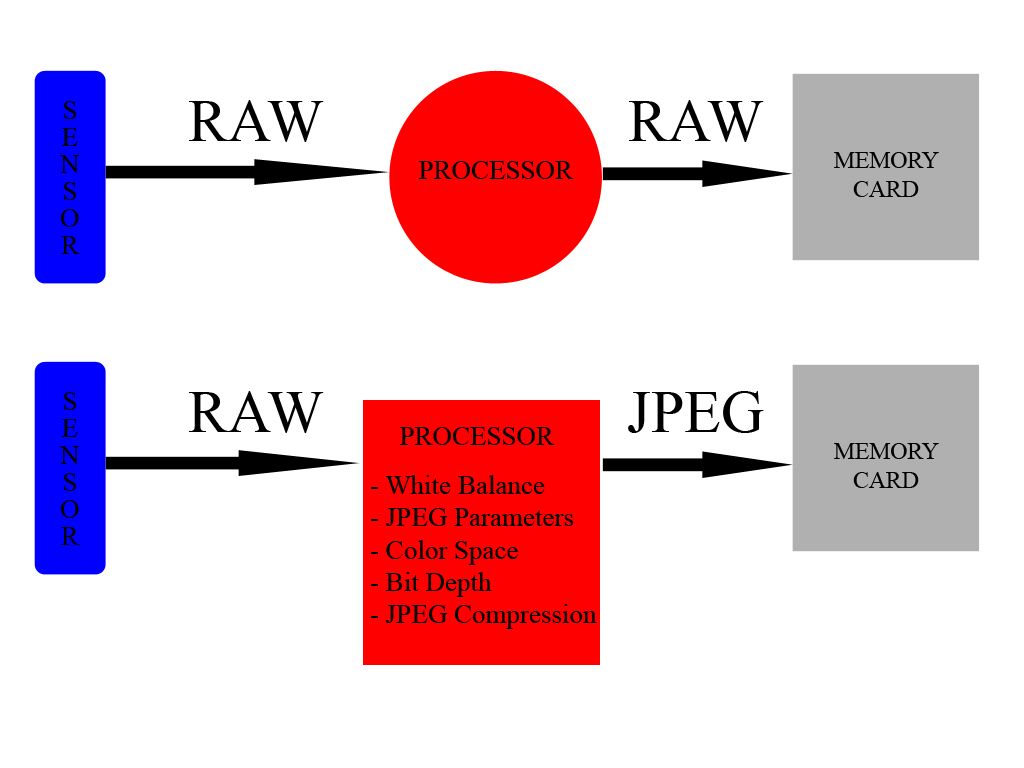
Максимальное количество символов — 250.
Спасибо за отзыв.
Советы по редактированию необработанных файлов
Фотографы, заинтересованные в печати своих снимков, обычно записывают необработанные файлы одновременно с обычным форматом JPEG, и большинство серьезных камер для этой цели имеют настройку RAW+JPEG. Усовершенствованные камеры позволяют выбирать размер и качество изображения JPEG, поэтому вы можете выбрать самые большие и лучшие файлы JPEG или самые маленькие файлы JPEG для обмена в Интернете и при ограниченном пространстве для хранения.
Преимущества необработанных файлов
При записи изображения в формате JPEG микропроцессор камеры преобразует необработанные данные изображения в значения пикселей RGB (процесс, известный как демозаика), затем применяет баланс белого, насыщенность, резкость и другие корректировки в соответствии с заранее заданными параметрами. формулы. Эти настройки заблокированы в файле изображения.
Затем процессор понижает разрешение изображения с 12 или 14 бит информации на пиксель (захваченное камерой) до 8 бит (битовая глубина по умолчанию для JPEG) и сжимает его, отбрасывая данные, которые вряд ли будут пропущены человеческий глаз. Фотографы имеют некоторый контроль над сжатием JPEG с помощью настройки качества изображения.
Но сжатие JPEG всегда «с потерями». При каждом повторном сохранении файла JPEG будет потеряно больше данных, а удаленные данные невозможно будет восстановить.
Эти изображения иллюстрируют основные различия между файлами JPEG и файлами RAW. Верхнее изображение было вырезано из файла JPEG с высоким разрешением, снятого 16-мегапиксельной камерой системы Micro Four Thirds. На увеличенном изображении справа показано, как были «обрезаны» как блики, так и тени. Утерянные детали не могут быть восстановлены. Нижнее изображение взято из необработанного файла, записанного одновременно с JPEG. Обратите внимание, насколько больше света и теней можно извлечь из этого файла.
Файлы Raw содержат данные изображения в том виде, в каком они были захвачены сенсором камеры. Ничто не отбрасывается, даже когда процессор изображения сжимает необработанный файл, чтобы сделать его меньше. Сжатие осуществляется «без потерь», что означает, что все исходные данные изображения могут использоваться фотографом для последующего редактирования.
Съемка необработанных файлов дает вам возможность конвертировать их в 16-битные изображения, что означает, что файл имеет 65 536 уровней яркости на цветовой канал, по сравнению с JPEG, которые обеспечивают 256 уровней яркости на канал. Следовательно, необработанный файл предоставит гораздо больше возможностей для настройки уровней яркости, контрастности и цвета до того, как станут видны какие-либо артефакты обработки.
Файлы Raw не имеют настроек баланса белого. Файл помечен как «с настройками камеры, но фактические данные изображения не были изменены». Таким образом, вы можете установить любую цветовую температуру, которая вам нравится, без ухудшения качества изображения. То же самое относится к регулировкам контрастности и резкости «», а также к цветовому пространству изображения.
То же самое относится к регулировкам контрастности и резкости «», а также к цветовому пространству изображения.
Эти факторы упрощают исправление ошибок экспозиции, выделение деталей в светах и тенях, удаление цветовых оттенков и придание вашей цифровой фотографии такого вида, который вы себе представляли. И, поскольку это делается на вашем компьютере, доступно гораздо больше вычислительной мощности, чем может обеспечить камера.
Недостатки необработанных файлов
Основная проблема с необработанными файлами заключается в том, что большинство из них являются собственностью. Мало того, что формат Canon отличается от формата Nikon, Olympus, Sony и всех остальных, так еще и необработанные форматы могут различаться от модели к модели в пределах диапазона одного производителя. Для каждого варианта требуется различное программное обеспечение для преобразования необработанных файлов в редактируемые форматы.
К счастью, конвертеры необработанных файлов также были разработаны сторонними разработчиками программного обеспечения, такими как Adobe (Camera Raw) и PhaseOne (CaptureOne) — и есть бесплатное приложение RawTherapee.![]() Но им требуется некоторое время, чтобы перепроектировать проприетарные необработанные форматы, поэтому им может потребоваться несколько месяцев для поддержки только что выпущенных камер.
Но им требуется некоторое время, чтобы перепроектировать проприетарные необработанные форматы, поэтому им может потребоваться несколько месяцев для поддержки только что выпущенных камер.
Несколько производителей камер используют «открытый» стандарт DNG (цифровой негатив), разработанный Adobe, среди них такие престижные бренды, как Leica, Hasselblad и Sinar, а также Ricoh.
Pentax предлагает выбор между собственным форматом pEF.RAW и DNG.RAW. Другие производители, такие как Apple и Google, также различными способами поддерживают формат DNG.RAW.
Необработанные файлы также имеют большой размер, даже если они сжаты без потерь. Типичная 16-мегапиксельная камера может создавать необработанные файлы размером примерно от 15 МБ до 100 МБ (в зависимости от количества деталей в кадре и степени сжатия, применяемой камерой), по сравнению с 9-мегапиксельной камерой.от МБ до 18 МБ для высококачественного снимка того же объекта в формате JPEG.
Вы можете хранить меньше необработанных изображений на карте, и обычно передача файлов изображений на компьютер занимает больше времени.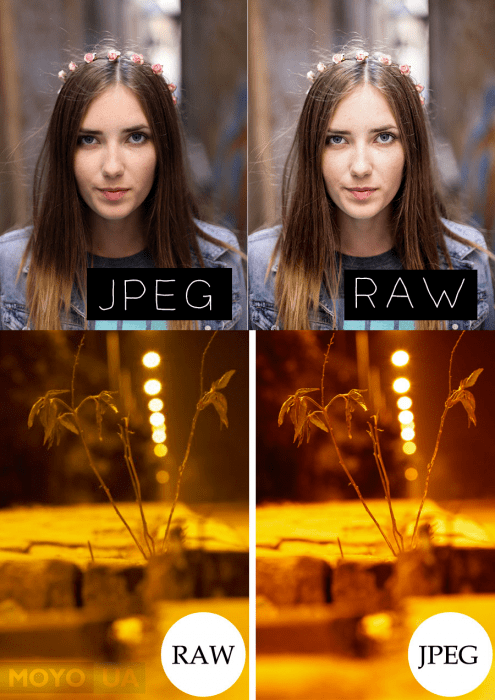 Это также может снизить возможности непрерывной съемки вашей камеры, так как буферная память заполнится быстрее.
Это также может снизить возможности непрерывной съемки вашей камеры, так как буферная память заполнится быстрее.
На этом рисунке показана разница в размерах между файлами JPEG и необработанными, записанными одновременно. Обратите внимание на объем метаданных изображения (информация об изображении), доступных в файле JPEG, и на возможность отображения эскиза предварительного просмотра. Ни один из них не доступен с необработанными файлами, даже если они в непатентованном формате DNG.
Необходимость преобразовывать ваши изображения из необработанных в редактируемый формат (JPEG или TIFF) добавляет дополнительный шаг к вашему рабочему процессу. распечатайте свои снимки размером больше A4.
Преобразование файлов в формате Raw
Все файлы в формате Raw требуют последующего редактирования, поэтому, если вы не хотите редактировать свои цифровые изображения, нет смысла снимать файлы в формате Raw. Редактирование необработанных файлов — это двухэтапный процесс, потому что необработанные файлы сначала должны быть преобразованы в редактируемый формат (JpeG или TIFF), а съемщики необработанных файлов должны убедиться, что любое программное обеспечение для преобразования необработанных изображений или приложение для редактирования изображений, которое они покупают, поддерживает необработанные изображения из камеры, которые они планируют использовать.
Хороший конвертер необработанных файлов будет эффективно интегрироваться с вашим рабочим процессом и вашим любимым программным обеспечением для редактирования. Он должен включать браузер необработанных файлов и возможность применять настройки одного изображения к группе других изображений (пакетная обработка).
Поставляемые вместе с камерами Canon (вверху) и Olympus (внизу) преобразователи необработанных файлов обеспечивают удобные средства просмотра и управления изображениями, а также полезные инструменты для преобразования необработанных файлов в редактируемые форматы TIFF или JPEG.
Поскольку производительность прилагаемого программного обеспечения варьируется между хорошей, приемлемой и разочаровывающе ограниченной, многие фотографы предпочитают сторонние приложения. Одним из лучших «» и самых популярных» является Adobe Camera Raw, который входит в последние версии Photoshop, Photoshop Lightroom и Photoshop Elements. Это приложение поддерживает практически все имеющиеся на рынке камеры с поддержкой RAW, хотя добавление новых моделей может занять несколько месяцев, и вам может потребоваться обновить версию Camera RAW, посетив веб-сайт Adobe при покупке новой камеры.
Здесь показаны пользовательские интерфейсы для трех популярных конвертеров необработанных файлов: сверху «» Adobe Camera Raw, Phase One Capture One, RawTherapee.
К популярным конвертерам сторонних производителей относятся Capture One от Phase One и RawTherapee. Пробные загрузки продуктов Adobe и Capture One доступны на веб-сайтах разработчиков. RawTherapee можно загрузить бесплатно, и он является хорошим партнером GIMP, который также является бесплатным.
[Программное обеспечение Silkypix, поставляемое в комплекте с камерами Fujifilm и Panasonic, постоянно давало нестандартные результаты в тестах камер Photo Review. Следовательно, мы рекомендуем читателям избегать его использования.]
Основные настройки
В любом графическом редакторе вам потребуется множество возможностей для настройки яркости, контрастности и качества цвета изображения. Эти функции также важны для хорошего конвертера необработанных файлов.
Регулировка экспозиции должна включать выборочные элементы управления светлыми и тенями (и/или белыми и черными), а также общую регулировку яркости.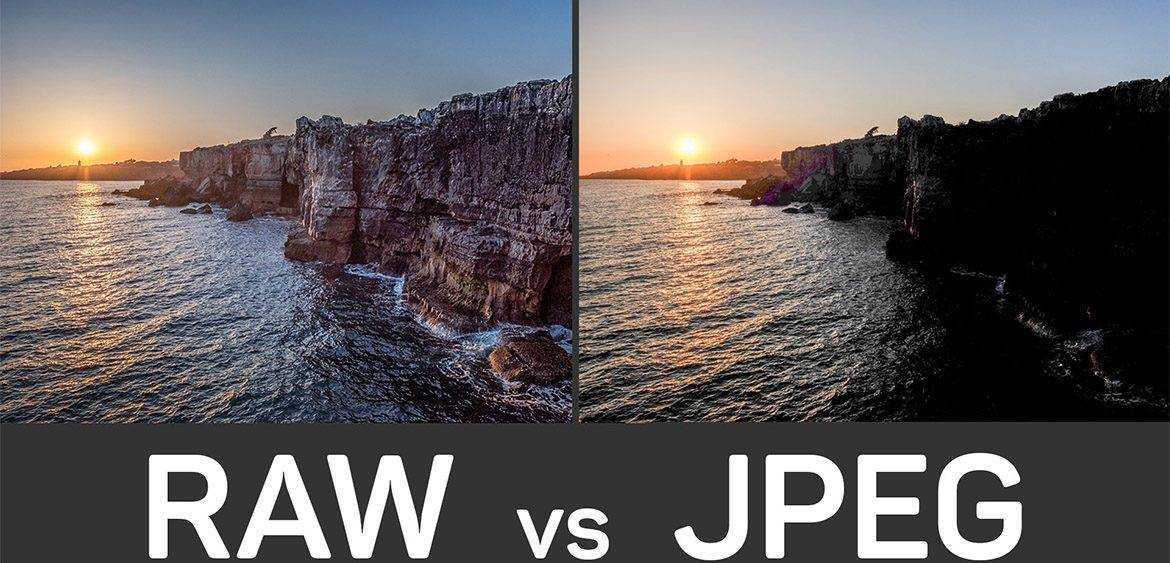 Отображение гистограммы (предпочтительно RGB, чтобы вы могли видеть, насколько хорошо сбалансированы цветовые каналы) позволяет легче увидеть, когда цвета не синхронизированы и могут создавать непривлекательные цветовые оттенки.
Отображение гистограммы (предпочтительно RGB, чтобы вы могли видеть, насколько хорошо сбалансированы цветовые каналы) позволяет легче увидеть, когда цвета не синхронизированы и могут создавать непривлекательные цветовые оттенки.
Ползунок Highlights позволяет затемнить очень светлые области и может помочь вам вернуть немного цвета в яркое небо. Ползунок Shadows регулирует темные области изображения. Перетащите влево, чтобы затемнить тени, или вправо, чтобы осветлить тени и восстановить детали теней.
На этих рисунках показано, как можно использовать ползунки «Тени» и «Черный» для выделения деталей в глубоко затененных областях изображения без воздействия на другие тона. Нижнее изображение — это скорректированное изображение с ползунками, обведенными красным.
Ползунок Whites регулирует отсечение белого, но работает только тогда, когда белый обрезается лишь слегка. Чтобы уменьшить отсечение светлых участков, перетащите ползунок влево, а чтобы усилить отсечение зеркальных (полностью белых) бликов, таких как металлические поверхности, перетащите ползунок «вправо». Ползунок Blacks регулирует обрезку черного аналогичным образом.
Ползунок Blacks регулирует обрезку черного аналогичным образом.
Регулировка цвета должна включать ползунки, охватывающие баланс белого, насыщенность и индивидуальные коррекции для красного, зеленого и синего цветовых каналов, а также возможность добавлять или удалять цветовые оттенки с помощью ползунка «Оттенок». Предварительные настройки баланса белого также могут пригодиться.
На этом рисунке показан инструмент выпрямления и предустановки баланса белого в Adobe Camera Raw, обведенные красным.
Другие полезные инструменты включают ползунок «Четкость», который повышает контрастность полутонов, делая изображения более четкими. Приложения Photoshop также включают ползунок Vibrance, который повышает насыщенность более тусклых цветов и снижает насыщенность уже ярких и красочных.
Инструменты для удаления шума и повышения резкости также могут играть важную роль при преобразовании необработанных файлов, несмотря на то, что «эти инструменты можно найти в большинстве» графических редакторов. То же самое относится и к инструменту для выпрямления. Если вы начнете с некоторых предварительных исправлений, потенциальные проблемы с меньшей вероятностью усугубятся на последующих этапах обработки.
То же самое относится и к инструменту для выпрямления. Если вы начнете с некоторых предварительных исправлений, потенциальные проблемы с меньшей вероятностью усугубятся на последующих этапах обработки.
Хорошие конвертеры RAW также должны соответствовать требованиям управления цветом. Вы должны иметь возможность выбирать по крайней мере между двумя цветовыми пространствами (обычно sRGB и Adobe RGB 1998). Пакетная обработка также должна поддерживаться и экономит время, когда у вас много файлов, требующих одинаковых исправлений.
Корректировать аберрации объектива легко, если программное обеспечение для преобразования необработанных данных содержит профиль камеры и объектива (обведено красным).
Приложения Photoshop также включают средства коррекции объектива для таких аберраций, как дисторсия, цветная окантовка и виньетирование (затемнение краев). Они исправляются автоматически, когда комбинации камеры и объектива сохраняются как профили в программном обеспечении.



 В прошлой версии использовались для гравюр, но в текущей использование не подтверждено.
В прошлой версии использовались для гравюр, но в текущей использование не подтверждено.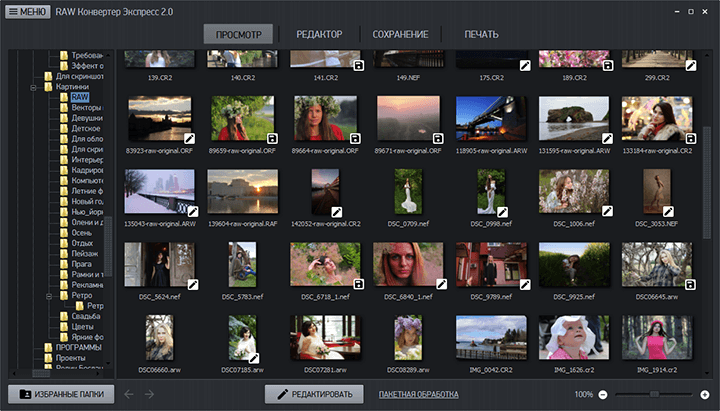
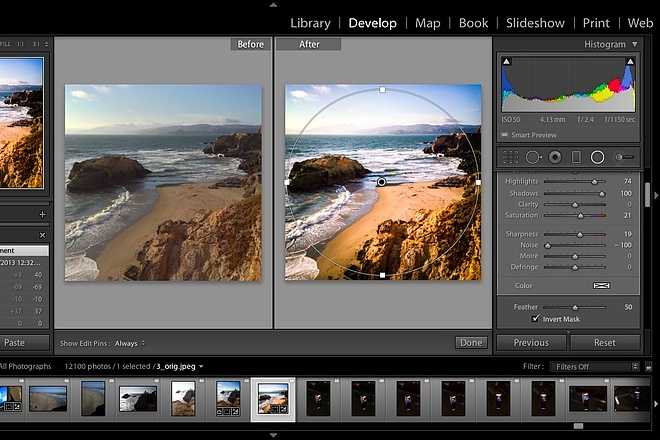
 txt
inorganic_stone_mineral.txt
inorganic_stone_soil.txt
plant_crops.txt
plant_garden.txt
plant_grasses.txt
plant_new_trees.txt
plant_standard.txt
tissue_template_default.txt
item_ammo.txt
item_armor.txt
item_food.txt
item_gloves.txt
item_helm.txt
item_pants.txt
item_shield.txt
item_shoes.txt
item_siegeammo.txt
item_tool.txt
item_toy.txt
item_trapcomp.txt
item_weapon.txt
building_custom.txt
b_detail_plan_default.txt
body_default.txt
body_rcp.txt
c_variation_default.txt
creature_amphibians.txt
creature_annelids.txt
creature_birds.txt
creature_birds_new.txt
creature_bug_slug_new.txt
creature_desert_new.txt
creature_domestic.txt
creature_equipment.txt
creature_fanciful.txt
creature_insects.txt
creature_large_mountain.txt
creature_large_ocean.txt
creature_large_riverlake.txt
creature_large_temperate.txt
creature_large_tropical.txt
creature_large_tundra.txt
creature_mountain_new.txt
creature_next_underground.txt
creature_ocean_new.txt
creature_other.txt
creature_reptiles.txt
creature_riverlakepool_new.
txt
inorganic_stone_mineral.txt
inorganic_stone_soil.txt
plant_crops.txt
plant_garden.txt
plant_grasses.txt
plant_new_trees.txt
plant_standard.txt
tissue_template_default.txt
item_ammo.txt
item_armor.txt
item_food.txt
item_gloves.txt
item_helm.txt
item_pants.txt
item_shield.txt
item_shoes.txt
item_siegeammo.txt
item_tool.txt
item_toy.txt
item_trapcomp.txt
item_weapon.txt
building_custom.txt
b_detail_plan_default.txt
body_default.txt
body_rcp.txt
c_variation_default.txt
creature_amphibians.txt
creature_annelids.txt
creature_birds.txt
creature_birds_new.txt
creature_bug_slug_new.txt
creature_desert_new.txt
creature_domestic.txt
creature_equipment.txt
creature_fanciful.txt
creature_insects.txt
creature_large_mountain.txt
creature_large_ocean.txt
creature_large_riverlake.txt
creature_large_temperate.txt
creature_large_tropical.txt
creature_large_tundra.txt
creature_mountain_new.txt
creature_next_underground.txt
creature_ocean_new.txt
creature_other.txt
creature_reptiles.txt
creature_riverlakepool_new. txt
creature_small_mammals.txt
creature_small_mammal_new.txt
creature_small_ocean.txt
creature_small_riverlake.txt
creature_standard.txt
creature_subterranean.txt
creature_temperate_new.txt
creature_tropical_new.txt
creature_tundra_taiga_new.txt
entity_default.txt
reaction_adv_carpenter.txt
reaction_other.txt
reaction_smelter.txt
interaction_standard.txt
txt
creature_small_mammals.txt
creature_small_mammal_new.txt
creature_small_ocean.txt
creature_small_riverlake.txt
creature_standard.txt
creature_subterranean.txt
creature_temperate_new.txt
creature_tropical_new.txt
creature_tundra_taiga_new.txt
entity_default.txt
reaction_adv_carpenter.txt
reaction_other.txt
reaction_smelter.txt
interaction_standard.txt
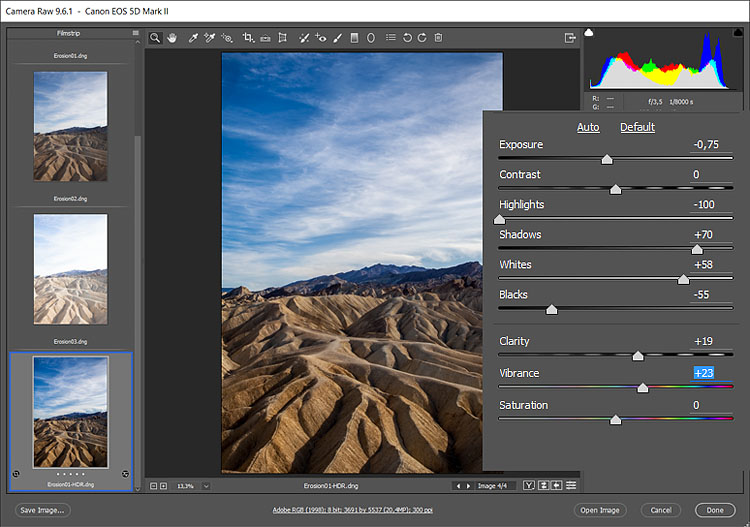
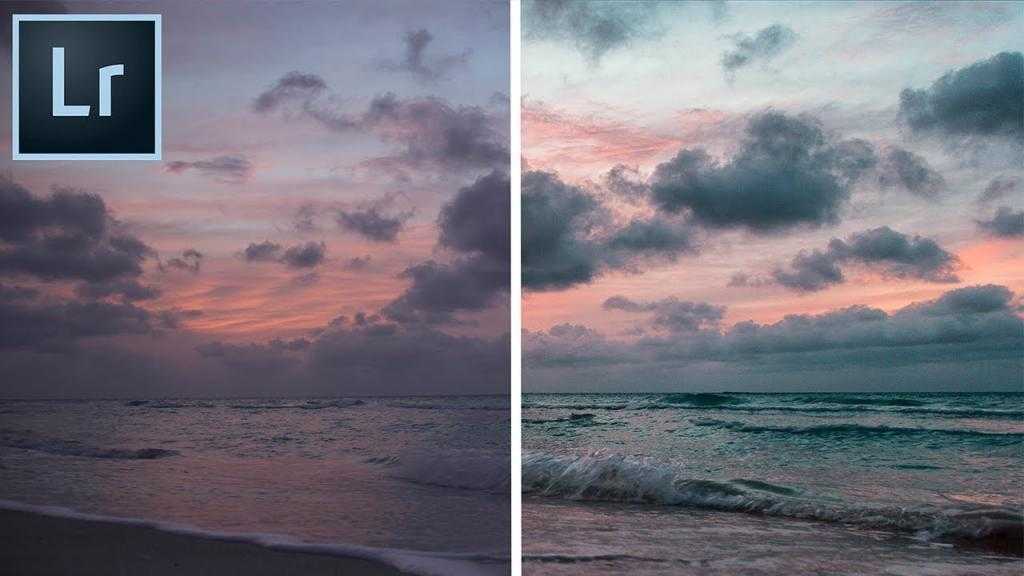 Несмотря на удобство, эти инструменты позволяют управлять лишь несколькими атрибутами изображения. Кроме того, существует проблема, связанная с необходимостью оценивать цвет, экспозицию и резкость на мониторе камеры — небольшом холсте, на котором можно просматривать свою работу по сравнению с монитором компьютера. Тем не менее, наличие этой опции просто великолепно, когда вам нужно обработать необработанный файл на месте или когда вы спешите.
Несмотря на удобство, эти инструменты позволяют управлять лишь несколькими атрибутами изображения. Кроме того, существует проблема, связанная с необходимостью оценивать цвет, экспозицию и резкость на мониторе камеры — небольшом холсте, на котором можно просматривать свою работу по сравнению с монитором компьютера. Тем не менее, наличие этой опции просто великолепно, когда вам нужно обработать необработанный файл на месте или когда вы спешите. (Профессионалы в фотоиндустрии называют этот инструмент ACR для Adobe Camera Raw. )
(Профессионалы в фотоиндустрии называют этот инструмент ACR для Adobe Camera Raw. ) Это обеспечивает наилучшее качество изображения, поэтому TIFF является стандартным форматом, используемым для профессиональных публикаций. Большинство программ для редактирования фотографий, обработки текстов и публикации могут работать с файлами TIFF, и большинство лабораторий розничной торговли также могут печатать файлы TIFF.
Это обеспечивает наилучшее качество изображения, поэтому TIFF является стандартным форматом, используемым для профессиональных публикаций. Большинство программ для редактирования фотографий, обработки текстов и публикации могут работать с файлами TIFF, и большинство лабораторий розничной торговли также могут печатать файлы TIFF. Файлы TIFF не работают в сети; браузеры и почтовые программы не могут их отображать. JPEG, с другой стороны, является универсальным онлайн-форматом фотографий, а также подходит для фотопечати в розничных типографиях. Просто знайте, что в отличие от TIFF, JPEG представляет собой формат с потерями . Чтобы уменьшить размер файла, JPEG отбрасывает некоторые данные изображения при сохранении файла. Что касается необработанного преобразования, лучше всего сохранить один файл в формате TIFF, а затем сохранить копию в формате JPEG для использования в Интернете. (Вы также можете уменьшить разрешение версии JPEG.)
Файлы TIFF не работают в сети; браузеры и почтовые программы не могут их отображать. JPEG, с другой стороны, является универсальным онлайн-форматом фотографий, а также подходит для фотопечати в розничных типографиях. Просто знайте, что в отличие от TIFF, JPEG представляет собой формат с потерями . Чтобы уменьшить размер файла, JPEG отбрасывает некоторые данные изображения при сохранении файла. Что касается необработанного преобразования, лучше всего сохранить один файл в формате TIFF, а затем сохранить копию в формате JPEG для использования в Интернете. (Вы также можете уменьшить разрешение версии JPEG.) д.
д.